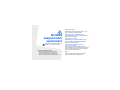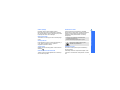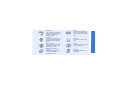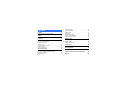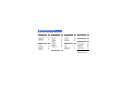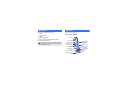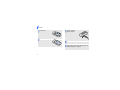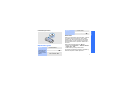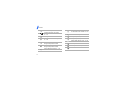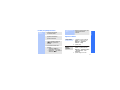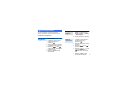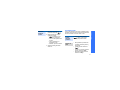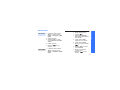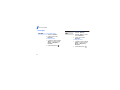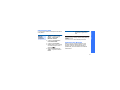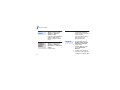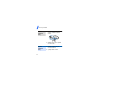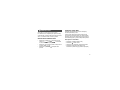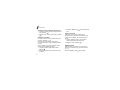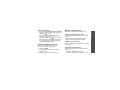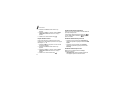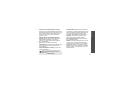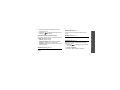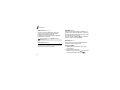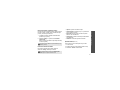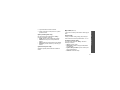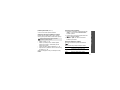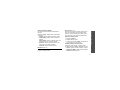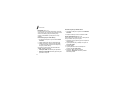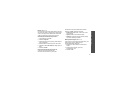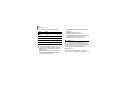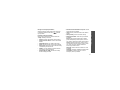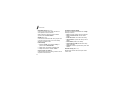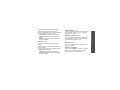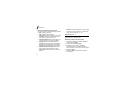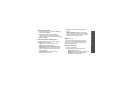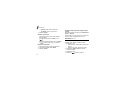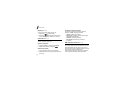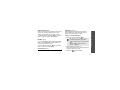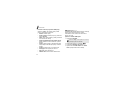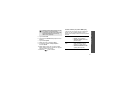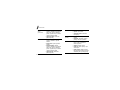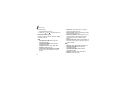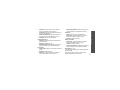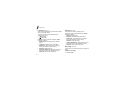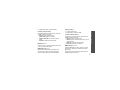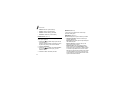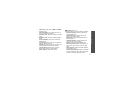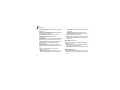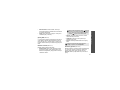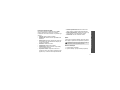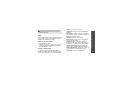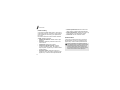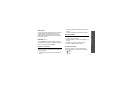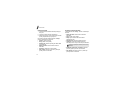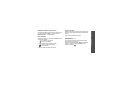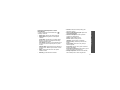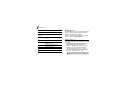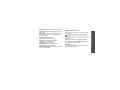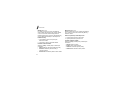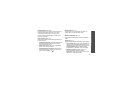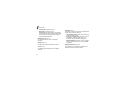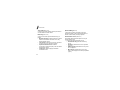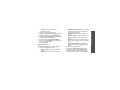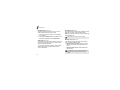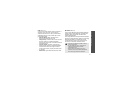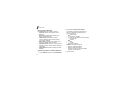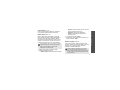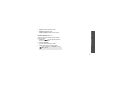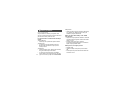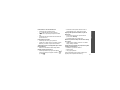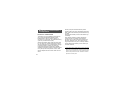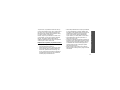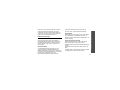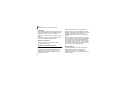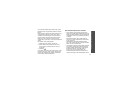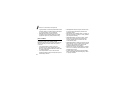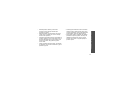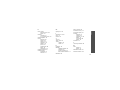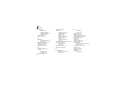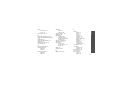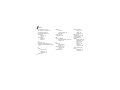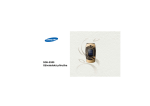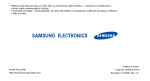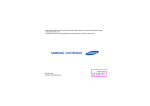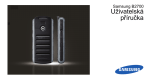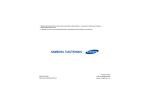Download Samsung E570 Uživatelská přiručka
Transcript
* Některé části této příručky se mohou lišit od provedení vašeho telefonu, v závislosti na instalovaném softwaru, poskytovateli služeb a zemi. * V závislosti na zemi se může provedení telefonu a příslušenství lišit od ilustrací v této příručce. World Wide Web http://www.samsungmobile.com Printed in Korea Code No.:GH68-xxxxxA Czech. 11/2006. Rev. 1.0 SGH-E570 Uživatelská příručka Vždy řiďte bezpečně Nepoužívejte mobilní telefon během řízení – vždy nejprve zastavte a zaparkujte vozidlo. Důležitá bezpečnostní upozornění Vypnutí telefonu při doplňování paliva Nepoužívejte telefon u benzínového čerpadla nebo v blízkosti paliv či chemikálií. Pokud je nebudete dodržovat, může to být nebezpečné, nebo dokonce nezákonné. Vypnutí telefonu v blízkosti jakýchkoliv zdravotnických přístrojů Nemocnice nebo zdravotnická zařízení mohou využívat přístroje citlivé na externí elektromagnetické záření na rádiové frekvenci. Postupujte vždy podle platných pravidel nebo předpisů. Informace o autorských právech • Bluetooth® je registrovaná ochranná známka společnosti Bluetooth SIG, Inc. na celém světě. • JavaTM je ochranná známka nebo registrovaná ochranná známka společnosti Sun Microsystems, Inc. Vypnutí telefonu v letadle Mobilní telefony mohou způsobit rušení různých přístrojů. Použití mobilního telefonu v letadle je nezákonné a také nebezpečné. Rušení Všechny mobilní telefony mohou být ovlivněny rušením, které může narušit jejich funkci. Odolnost proti vodě Tento telefon není odolný proti vodě. Uchovávejte jej v suchu. Vhodné používání Používejte telefon pouze v normální poloze (držený u ucha). Pokud je telefon zapnutý, vyhněte se zbytečnému kontaktu s anténou. Příslušenství a baterie Používejte jen baterie a příslušenství, například náhlavní sady a datové kabely, schválené společností Samsung. Použití jakéhokoliv neautorizovaného příslušenství může poškodit telefon a může být nebezpečné. Důležitá bezpečnostní upozornění Zvláštní předpisy Dodržujte všechny zvláštní předpisy platné v kterémkoliv místě a vždy vypněte telefon, kdykoliv je jeho použití zakázáno, nebo v případě, že jeho použití může způsobit rušení nebo nebezpečí. • Telefon by mohl explodovat, pokud bude baterie vyměněna za nesprávný typ. • Použité baterie likvidujte podle pokynů výrobce. Dlouhý poslech náhlavní sady při vysoké hlasitosti může poškodit sluch. Tísňová volání Zadejte číslo tísňové služby platné ve vašem místě a stiskněte . Kvalifikovaný servis Tento telefon může opravovat pouze kvalifikovaný servisní personál. Udržování telefonu mimo dosah dětí Telefon a jeho části včetně příslušenství uchovávejte mimo dosah malých dětí. Podrobnější informace o bezpečnosti najdete v části "Informace o ochraně zdraví a bezpečnosti" na straně 100. 1 O této příručce Tato uživatelská příručka nabízí stručné informace o používání telefonu. Abyste se rychle naučili základní ovládání telefonu, přejděte na část "Začínáme" a "Více než jen telefon". V této příručce jsou použity následující ikony: Oznamuje, že je nutné dávat pozor na následující informace ohledně bezpečnosti nebo funkcí telefonu. → 2 Oznamuje, že na uvedené stránce je možné získat více informací. Oznamuje, že je pro posun na určitou možnost a pro její vybrání nutné použít navigační tlačítka. [ ] Označuje tlačítko na telefonu. Například, [ < > Označuje programovatelné tlačítko, jehož funkce je zobrazena na displeji telefonu. Například, <Menu> ] • Fotoaparát nebo videokamera Pro pořízení fotografie nebo videozáznamu použijte funkci Fotoaparát. Speciální funkce telefonu • Hudební přehrávač Přehrávání hudebních souborů v telefonu. Při poslouchání hudby můžete používat jiné funkce telefonu. • Java Užijte si nainstalované hry a stáhněte si nové hry založené na technologii Java™. • Vizitka Vytvořte vizitky se svým číslem a profilem. Pro představení, můžete použít tuto užitečnou elektronickou vizitku. • Bluetooth Přenos souboru, osobních dat a připojení k jiným zařízením pomocí bezdrátové technologie Bluetooth zdarma. • Záznamník Zaznamenejte si poznámky nebo zvuky. • Webový prohlížeč Přístup na web, na kterém získáte aktuální informace a široký výběr multimediálního obsahu. • Život žen Využijte mnoha funkcí určených pro ženy v moderním světě. • MMS (Multimedia Message Service) Odesílání a příjem MMS zpráv s kombinací textu, obrázku, videozáznamu a zvuku. • Organizér Mějte přehled o plánech na den, týden a měsíc. Speciální funkce telefonu • Režim offline Přepnutí telefonu do režimu offline, aby bylo možné používat jeho funkce nesouvisející s bezdrátovým připojením v letadle. 3 Obsah Vybalení 6 Zkontrolujte, zda máte všechny položky Telefon 6 Tlačítka, funkce a umístění Začínáme 7 První kroky při ovládání telefonu Příprava a nabíjení telefonu............................................. 7 Zapnutí nebo vypnutí ....................................................... 9 Tlačítka a ikony .............................................................. 10 Funkce pro přístup do menu .......................................... 13 Upravte si telefon........................................................... 13 Volání a příjem hovorů................................................... 16 Více než jen telefon 4 17 Procházení webu........................................................... Používání Kontaktů ....................................................... Odesílání zpráv ............................................................. Čtení zpráv .................................................................... Odeslání zprávy SOS .................................................... Používání funkce Bluetooth........................................... Používání paměťové karty............................................. 19 20 21 22 23 23 25 Zadávání textu 27 Režim ABC, T9, číselný režim a režim symbolů Funkce volání 29 Pokročilé funkce volání Funkce menu 34 Uvedeny jsou všechny funkce menu Řešení problémů 98 Pomoc a osobní potřeby Začněte s fotoaparátem, hudebním přehrávačem, webovým prohlížečem a dalšími speciálními funkcemi Informace o ochraně zdraví a bezpečnosti 100 Používání fotoaparátu.................................................... 17 Přehrávání hudby........................................................... 18 Rejstřík 108 Přehled funkcí menu Režim Menu otevřete stisknutím <Menu> v základním režimu. 1 Záznamy hovorů s. 34 3 Aplikace s. 40 5 Zprávy s. 57 1 2 3 4 5 6 7 s. 34 s. 35 s. 35 s. 35 s. 35 s. 36 s. 36 1 Hudební přehrávač 2 Život žen 3 Krokoměr 4 Záznamník 5 Prohlížeč 6 Svět Java 7 Světový čas 8 Budík 9 Kalkulačka 10 Převodník 11 Časovač 12 Stopky 13 Poznámka 14 SIM Application Toolkit1 s. 41 s. 43 s. 46 s. 47 s. 48 s. 51 s. 52 s. 53 s. 54 s. 55 s. 55 s. 56 s. 56 s. 56 1 2 3 4 5 6 7 s. 57 s. 61 s. 65 s. 66 s. 66 s. 69 s. 70 4 Yahoo search s. 57 Poslední hovory Zmeškané hovory Odchozí hovory Přijaté hovory Odstranit vše Doba hovoru Cena hovoru1 2 Kontakty s. 36 1 2 3 4 5 6 7 8 s. 36 s. 37 s. 38 s. 38 s. 39 s. 40 s. 40 s. 40 Kontakty Přidat kontakt Skupina Rychlá volba Moje vizitka Vlastní číslo Správa Číslo služby1 Nová zpráva Moje zprávy Šablony Odstranit vše Nastavení Zprávy SOS Stav paměti 6 Správce souborů s. 70 Obrázky Videa Hudba Zvuky Ostatní soubory Paměťová karta2 Stav paměti s. 70 s. 71 s. 72 s. 73 s. 74 s. 74 s. 75 7 Kalendář s. 75 8 Fotoaparát s. 77 9 Nastavení s. 82 1 2 3 4 5 6 7 8 9 s. 82 s. 83 s. 85 s. 87 s. 88 s. 91 s. 93 s. 95 s. 97 Datum a čas Nastavení telefonu Nastavení displeje Nastavení zvuků Síťové služby Bluetooth Zabezpečení Nastavení spojení Obnovit nastavení 1. Dostupné pouze v případě, že je podporováno SIM kartou. 2. Dostupné pouze tehdy, když je vložena paměťová karta. 5 Vybalení Telefon Zkontrolujte, zda máte všechny položky Tlačítka, funkce a umístění • Telefon • Cestovní adaptér • Baterie • Uživatelská příručka U místního prodejce výrobků Samsung můžete zakoupit různé příslušenství. S otevřeným telefonem: Položky dodané s telefonem a příslušenství dostupné u prodejce Samsung se může lišit v závislosti na zemi nebo poskytovateli služeb. Sluchátko Hlavní displej Přístup k webu/ Tlačítko potvrzení Tlačítka hlasitosti Levé kontextové tlačítko Tlačítko volání Slot pro paměťovou kartu Tlačítka zvláštních funkcí 6 Navigační tlačítka (Nahoru/Dolů/ Vlevo/Vpravo) Pravé kontextové tlačítko Tlačítko napájení/ ukončení menu Tlačítko Odstranit Alfanumerická tlačítka Mikrofon Začínáme První kroky při ovládání telefonu Se zavřeným telefonem Objektiv fotoaparátu Tlačítko fotoaparátu Vnější displej Konektor pro sluchátka/ adaptér Informace o SIM kartě Když si předplatíte službu u poskytovatele mobilních služeb, obdržíte zasunovací SIM (Subscriber Identity Module) kartu, ve které budou načteny podrobnosti o předplatném, například PIN a dostupné volitelné služby. Příprava a nabíjení telefonu Vložte SIM kartu. Zlaté kontakty na kartě musejí směřovat dolů. 7 Začínáme Vložte baterii. Připojte k telefonu cestovní adaptér. Vraťte kryt baterie zpět. Zasuňte adaptér do standardní síťové zásuvky. Když je telefon zcela nabitý, odpojte adaptér od elektrické zásuvky a od telefonu. 8 Odstranění krytu baterie 1. Otevřete telefon. 2. Stiskněte a podržte [ Začínáme Vypnutí ]. Režim offline Zapnutí nebo vypnutí Zapnutí Nezapínejte telefon, když je zakázáno používání mobilních telefonů. 1. Otevřete telefon. 2. Stiskněte a podržte [ ]. Telefon je možné přepnout do režimu offline, ve kterém jsou deaktivovány funkce telefonu, které vyžadují připojení k síti. Tento režim je užitečný, když chcete používat telefon na místě, na kterém není dovoleno používat mobilní zařízení, například v letadle nebo v nemocnici. Režim offline aktivujete stisknutím <Menu> a vybráním možnosti Nastavení → Nastavení telefonu → Offline mód → ZAP. V režimu offline je možné používat funkce nesouvisející s bezdrátovým připojením, například hry, kalendář, fotoaparát a hudební přehrávač. 3. Pokud je to nutné, zadejte PIN a stiskněte <OK>. 9 Začínáme Tlačítka a ikony Tlačítka Provedení funkce indikované na spodním řádku displeje. V základním režimu, přímý přístup k menu: • Nahoru: Režim Moje menu • Dolů/Vlevo/Vpravo: přímé otevření oblíbené nabídky.s. 84 V režimu Menu pohyb mezi možnostmi menu. V základním režimu spuštění webového prohlížeče. V režimu Menu výběr zvýrazněné položky menu či potvrzení zadaného údaje. 10 Zahájení nebo příjem hovoru. V základním režimu vyvolání posledních volaných čísel, čísel zmeškaných hovorů nebo čísel přijatých hovorů. Odstranění znaků na displeji nebo položek v aplikaci. Stisknutím a podržením zapnete nebo vypnete telefon. Ukončení hovoru. V režimu Menu zrušení zadaných údajů a návrat telefonu do základního režimu. Zadávání čísel, písmen a některých zvláštních znaků. Nastavení hlasitosti telefonu. Ikony V horním řádku displeje mohou být zobrazeny následující ikony oznamující stav telefonu. Ikony zobrazené na displeji se mohou lišit v závislosti na zemi nebo poskytovateli služeb. Začínáme Zadání speciálních znaků nebo provedení speciálních funkcí. Síla signálu Síť GPRS (2.5G) V základním režimu zapnete fotoaparát stisknutím a podržením. V režimu fotoaparátu pořídíte fotografie nebo videozáznam. Síť EDGE Probíhá hovor Mimo oblast služby nebo režim offline; nelze volat nebo přijímat hovory Funkce zpráva SOS je aktivnís. 69 Je vložena paměťová kartas. 25 11 Začínáme Je nastaveno upozorněnís. 53 Je připojena sada handsfree Bluetooth do automobilu nebo sluchátkos. 92 Vyzvánění nastaveno na vibrační s. 87 Funkce krokoměr je aktivnís. 46 Roamingová síť Tichý režim (ztlumit) Funkce přesměrování hovorů je aktivní s. 88 Tichý režim (vibrace) Režim šeptání během hovorus. 33 Domácí oblast, pokud jste si zaregistrovali příslušnou službu Oblast kanceláře, pokud jste si zaregistrovali příslušnou službu Nová zpráva Nová zpráva v hlasové poště Stav baterie Funkce Bluetooth je aktivnís. 92 12 Funkce pro přístup do menu 1. Stiskněte požadované kontextové tlačítko. 2. Stisknutím navigačních tlačítek přejdete na další nebo předchozí možnost. 3. Stisknutím <Vybrat> nebo [ ] potvrďte zobrazenou funkci nebo zvýrazněnou možnost. 4. Pro ukončení existují dva způsoby: • Stisknutím <Zpět> se přesunete o úroveň výše. • Stisknutím [ ] se vrátíte do základního režimu. Používání čísel menu Stiskněte číselné tlačítko, které odpovídá požadované možnosti. Začínáme Vyberte možnost Upravte si telefon Jazyk telefonu 1. V základním režimu stiskněte <Menu> a vyberte možnost Nastavení → Nastavení telefonu → Jazyk. 2. Vyberte jazyk. Melodie vyzvánění 1. V základním režimu stiskněte <Menu> a vyberte možnost Nastavení → Nastavení zvuků → Příchozí hovor → Tón vyzvánění. 2. Vyberte kategorii zvonění. 13 Začínáme Melodie vyzvánění 3. Vyberte vyzvánění. 2. Vyberte kategorii obrázku nebo videa. 4. Stiskněte <Uložit>. 3. Vyberte obrázek nebo videoklip. (pokračování) 4. Stiskněte <Vybrat>. Hlasitost tónů klávesnice 5. Stiskněte <Uložit>. V základním nastavíte hlasitost tlačítek stisknutím [Hlasitost]. Vzhled menu Pozadí v základním režimu 14 V tomto menu lze nastavit pozadí pro základní obrazovku. 1. V základním režimu stiskněte <Menu> a vyberte možnost Nastavení → Nastavení displeje → Pozadí → Hlavní displej. Je možné změnit barvu zobrazených součástí, například lišty názvů nebo zvýrazněné lišty. 1. V základním režimu stiskněte <Menu> a vyberte možnost Nastavení → Nastavení displeje → Vzhled 2. Vyberte barevný vzor. Navigační tlačítka lze nastavit jako klávesové zkratky pro přístup k oblíbeným menu. 2. Vyberte položku, kterou chcete změnit. 3. Vyberte požadovanou položku menu. Přístup k položce Mého menu: 1. V základním režimu stiskněte <Menu> a vyberte možnost Nastavení → Nastavení telefonu → Zkratky. 1. V základním režimu stiskněte [Nahoru]. 2. Vyberte tlačítko. 3. Vyberte menu, které se má přiřadit tlačítku. 2. Vyberte požadovanou položku. Tichý režim Moje menu Můžete nastavit menu s vlastními oblíbenými položkami. Nastavení položky Mého menu: Začínáme Zkratky menu Abyste nerušili ostatní lidi, můžete telefon přepnout do tichého režimu. V základním režimu stiskněte a podržte [ ]. 1. V základním režimu stiskněte <Menu> a vyberte možnost Nastavení → Nastavení telefonu → Moje menu. 15 Začínáme Volání a příjem hovorů Zámek telefonu Telefon je možné chránit před nepovolaným použitím pomocí hesla telefonu. Telefon bude při spuštění požadovat heslo. Volání 1. V základním režimu stiskněte <Menu> a vyberte možnost Nastavení → Zabezpečení → Změnit heslo. 2. Zadejte výchozí heslo, 00000000, a stiskněte <OK>. 3. Zadejte nové 4 až 8místné heslo a stiskněte <OK>. 4. Zadejte nové heslo znovu a stiskněte <OK>. 5. Vyberte možnost Zámek telefonu. 6. Vyberte možnost Aktivovat. 7. Zadejte heslo a stiskněte <OK>. 16 1. V základním režimu zadejte směrové číslo oblasti a telefonní číslo. 2. Stiskněte [ ]. 3. Hovor ukončíte stisknutím [ Příjem hovoru 1. Když telefon zvoní, stiskněte [ ]. 2. Hovor ukončíte stisknutím [ Nastavení hlasitosti během hovoru ]. Stiskněte [Hlasitost]. ]. Více než jen telefon Začněte s fotoaparátem, hudebním přehrávačem, webovým prohlížečem a dalšími speciálními funkcemi Zobrazení fotografie Používání fotoaparátu Fotografování 1. Otevřete telefon. 2. V základním režimu zapnete fotoaparát stisknutím a podržením [ ]. 3. Zamiřte objektivem na předmět a proveďte požadované úpravy. 4. Stisknutím [ ] nebo [ ] pořídíte fotografii. Fotografie se automaticky uloží. 5. Stisknutím <Další> pořídíte další fotografii. 1. V základním režimu stiskněte <Menu> a vyberte možnost Správce souborů → Obrázky → Moje fotografie. 2. Vyberte požadovanou fotografii. Nahrávání videozáznamu 1. V základním režimu zapnete fotoaparát stisknutím a podržením [ ]. 2. Stisknutím [1] přepnete na režim nahrávání. 3. Stisknutím [ ] nebo [ spustíte nahrávání. ] 4. Stisknutím [ ], < > nebo ] nahrávání zastavíte. [ Videozáznam se automaticky uloží. 5. Stisknutím <Další> můžete nahrát další videozáznam. 17 Více než jen telefon Zobrazení videozáznamu 1. V základním režimu stiskněte <Menu> a vyberte možnost Správce souborů → Videa → Videoklipy. • • 2. Vyberte požadovaný videozáznam. Přehrávání hudby Kopírování hudebních souborů do telefonu Použijte tyto způsoby: • Stažení z webus. 48 • Stažení z počítače pomocí volitelné aplikace Samsung PC StudioUživatelská příručka Samsung PC Studio Vytvoření seznamu skladeb Stáhnout přes Bluetooth s. 25 Kopírování na paměťovou kartu a vložení karty do telefonu s. 25 1. V základním režimu stiskněte <Menu> a vyberte možnost Aplikace → Hudební přehrávač. 2. Stiskněte <Volby> a vyberte možnost Přidat hudbu z → umístění v paměti. 3. Vyberte požadované soubory stisknutím [ ] a stiskněte <Přidat>. 4. Stisknutím <Zpět> se vrátíte na obrazovku hudebního přehrávače. 18 Procházení webu 1. Na obrazovce hudebního přehrávače stiskněte [ ]. 2. Během přehrávání použijte následující tlačítka: • : pozastavení nebo pokračování přehrávání. • Vlevo: návrat k předchozímu souboru. • Vpravo: přeskočení na následující soubor. • Hlasitost: upravení hlasitosti. 3. Stisknutím [Dolů] přehrávání zastavíte. Více než jen telefon Přehrávání hudebních souborů Pomocí zabudovaného webového prohlížeče můžete jednoduše procházet web a získat množství aktuálních informací a služeb a stahovat obsah z webu. Spuštění webového prohlížeče Navigace na webu V základním režimu stiskněte [ ]. Otevře se domovská stránka poskytovatele služeb. • • • • Mezi položkami prohlížeče lze procházet stisknutím [Nahoru] nebo [Dolů]. Položku vyberete stisknutím [ ]. Chcete-li se vrátit na předchozí stránku, stiskněte <Zpět>. Možnosti prohlížeče otevřete stisknutím <Volby>. 19 Více než jen telefon Používání Kontaktů Přidání kontaktu 3. Vyberte kontakt. 4. Přejděte na číslo a stisknutím [ ] jej vytočte nebo upravte kontaktní údaje stisknutím [ ]. 1. V základním režimu zadejte telefonní číslo a stiskněte <Volby>. 2. Vyberte možnost Uložit kontakt → umístění v paměti → Nový. 3. Pokud jste vybrali možnost Telefon, zvolte typ čísla. 4. Zadejte kontaktní údaje. 5. Stisknutím <Uložit> kontakt uložíte. Nalezení kontaktu 20 1. V základním režimu stiskněte <Kontakty>. 2. Zadejte několik prvních písmen požadovaného jména. Vytvoření a odeslání vizitky 1. V základním režimu stiskněte <Menu> a vyberte možnost Kontakty → Moje vizitka. 2. Zadejte své kontaktní údaje. 3. Stisknutím <Uložit> vizitku uložíte. 4. Vizitku lze odeslat stisknutím <Volby> a vybráním možnosti Odeslat přes → způsob odeslání. Odesílání zpráv 2. Zadejte text zprávy. Odeslání MMS 3. Zadejte předmět zprávy a stiskněte [ ]. 4. Vyberte možnost Obrázek nebo video a přidejte obrázek nebo videoklip. 3. Stiskněte <Volby> a vyberte možnost Odeslat nebo Uložit a odeslat. 5. Vyberte možnost Zvuk a přidejte zvukovou nahrávku. 4. Zadejte cílová čísla. 7. Zadejte text zprávy a stiskněte [ ]. 5. Stisknutím [ odešlete. ] zprávu 1. V základním režimu stiskněte <Menu> a vyberte možnost Zprávy → Nová zpráva → MMS zpráva. Více než jen telefon Odeslání SMS 2. Vyberte možnost Předmět. 1. V základním režimu stiskněte <Menu> a vyberte možnost Zprávy → Nová zpráva → SMS zpráva. 6. Vyberte možnost Zpráva. 8. Stiskněte <Volby> a vyberte možnost Odeslat. 9. Zadejte cílová čísla nebo e-mailové adresy. 10.Stisknutím [ odešlete. ] zprávu 21 Více než jen telefon Čtení zpráv Čtení SMS Zobrazení MMS Když obdržíte zprávu: 2. Vyberte zprávu z části Doručené. Ze složky Doručené: 1. V základním režimu stiskněte <Menu> a vyberte možnost Zprávy → Moje zprávy → Doručené. 22 1. Stiskněte <Zobrazit>. 2. Stiskněte <Volby> a vyberte možnost Stáhnout. 1. Stiskněte <Zobrazit>. 2. Vyberte SMS zprávu ( Když obdržíte zprávu: ). 3. Vyberte zprávu z části Doručené. Ze složky Doručené: 1. V základním režimu stiskněte <Menu> a vyberte možnost Zprávy → Moje zprávy → Doručené. 2. Vyberte MMS zprávu ( ). Odeslání zprávy SOS Možnosti nastavení zprávy SOS 1. V základním režimu stiskněte <Menu> a vyberte možnost Zprávy → Zprávy SOS → Možnosti odesílání. 2. Vyberte možnost Zapnuté v řádku Odeslání SOS. 3. Vyberte možnost Příjemci. 4. Zadejte telefonní čísla, na která chcete odesílat zprávu SOS, a stiskněte [ ]. 5. Nastavení uložíte stisknutím <Volby> a vybráním možnosti Uložit. Odeslání SOS zprávy Více než jen telefon 6. Stisknutím <Ano> odešlete upozornění na registrovaná čísla. V nouzové situaci můžete odeslat zprávu SOS rodině nebo přátelům. V základním režimu, když je telefon zavřený, stiskněte 4krát [Hlasitost]. Telefon odešle zprávu SOS. Používání funkce Bluetooth Telefon je vybaven technologií Bluetooth, která umožňuje bezdrátové připojení telefonu k jiným zařízením s podporou technologie Bluetooth a přenášet data, používat handsfree nebo vzdáleně ovládat telefon. 23 Více než jen telefon Zapnutí Bluetooth 3. Zadejte PIN kód pro Bluetooth nebo PIN kód pro Bluetooth druhého zařízení, pokud jej má, a stiskněte <OK>. Když majitel druhého zařízení zadá stejný kód, bude spárování dokončeno. 1. V základním režimu stiskněte <Menu> a vyberte možnost Nastavení → Bluetooth → Aktivovat → ZAP. 2. Vybráním možnosti Viditelnost telefonu → ZAP umožníte ostatním zařízením nalézt váš telefon. Vyhledání a spárování se zařízením Bluetooth 1. V základním režimu stiskněte <Menu> a vyberte možnost Nastavení → Bluetooth → Moje zařízení → Hledat okolní zařízení. 2. Vyberte zařízení. Odeslání dat 1. Otevřete aplikaci nebo část Kontakty, Správce souborů, Kalendář nebo Poznámka. 2. Vyberte položku. 3. Stiskněte <Volby> a vyberte možnost Odeslat přes → Bluetooth. 4. Vyhledejte a vyberte zařízení. 5. Pokud je to nutné, zadejte PIN pro Bluetooth a stiskněte <OK>. 24 1. Když se zařízení pokusí připojit k telefonu, povolte připojení stisknutím <Ano>. • 2. V případě potřeby potvrďte příjem stisknutím <Ano>. Používání paměťové karty • Kapacitu paměti telefonu lze zvýšit použitím paměťové karty. • Důležité informace k paměťové kartě • • Časté mazání a zapisování zkracuje životnost karty. Nevystavujte karty silným nárazům. • Nevyjímejte kartu z telefonu a nevypínejte telefon, když se přistupuje k datům nebo když se data přenášejí. Mohlo by tak dojít ke ztrátě dat a poškození karty nebo telefonu. Nedotýkejte se kontaktů karty prsty nebo kovovými předměty. Pokud je znečištěná, otřete kartu měkkým hadříkem. Udržujte karty mimo dosah malých dětí a domácích zvířat. Nevystavujte karty elektrostatickým výbojům a elektromagnetickému rušení. Více než jen telefon Příjem dat 25 Více než jen telefon Vložení paměťové karty 1. Zasuňte kartu do slotu pro kartu stranou se štítkem směrem nahoru. 2. Zatlačte kartu, aby se zajistila na svém místě. Vyjmutí paměťové karty 26 1. Zatlačte na kartu, aby se uvolnila z telefonu. 2. Vyndejte kartu ze slotu. Zadávání textu Režim ABC, T9, číselný režim a režim symbolů Pro některé funkce, například psaní zpráv, Kontakty nebo Kalendář, je možné zadávat text pomocí režimu ABC, T9, číselného režimu a režimu symbolů. Změna režimu zadávání textu • • • Stisknutím a podržením [ ] lze přepnout mezi režimy T9 ( ) a ABC ( ). V závislosti na zemi, lze také zvolit jazyk. Stisknutím [ ] se přepínají velká a malá písmena a číselný režim ( ). Stisknutím a podržením [ ] aktivujete režim symbolů. Používání režimu ABC Stiskněte příslušné tlačítko, dokud se na displeji nezobrazí požadovaný znak. Pokud chcete zadat stejné písmeno dvakrát nebo pokud chcete zadat jiné písmeno na stejném tlačítku, počkejte, než se kurzor automaticky posune doprava, nebo stiskněte [Vpravo]. Potom zadejte další písmeno. Další operace režimu ABC • • • • Stisknutím [1] zadáte zvláštní znaky. Stisknutím [ ] vložíte mezeru. Přesuňte kurzor stisknutím navigačních tlačítek. Stisknutím [C] odstraníte jednotlivé znaky. Stisknutím a podržením [C] vymažete celý displej. 27 Zadávání textu Používání režimu T9 Další operace režimu T9 Režim prediktivního zadávání textu T9 umožňuje zadávat libovolné znaky pomocí jednoho stisknutí tlačítka. • Zadání slova v režimu T9 1. Začněte zadávat slovo stisknutím [2] až [9]. Pro každé písmeno stiskněte příslušné tlačítko pouze jednou. T9 předvídá slovo, které píšete a může se měnit s každým stisknutím tlačítka. 2. Zadejte celé slovo, než upravíte nebo odstraníte jednotlivé znaky. 3. Když se slovo zobrazí správně, přejděte ke kroku 4. Pokud ne, tak stisknutím [0] zobrazte další možnosti pro stisknutá tlačítka. 4. Stisknutím [ ] vložíte mezeru a můžete zadat další slovo. 28 • • • Stisknutím [1] se automaticky vloží tečky a apostrofy. Stisknutím [ ] vložíte mezeru. Přesuňte kurzor stisknutím navigačních tlačítek. Stisknutím [C] odstraníte jednotlivé znaky. Stisknutím a podržením [C] vymažete celý displej. Přidání nového slova do slovníku režimu T9 Tato funkce nemusí být pro některé jazyky k dispozici. 1. Zadejte slovo, které chcete přidat. 2. Stisknutím [0] zobrazíte alternativní slova pro stisknutá tlačítka. Jakmile další alternativy nejsou k dispozici, zobrazí se na dolní řádce možnost Přidat. 3. Stiskněte <Přidat>. 4. Zadejte požadované slovo pomocí režimu ABC a stiskněte <OK>. Používání režimu čísel V číselném režimu je možné zadávat čísla. Stiskněte tlačítka s požadovanými čísly. Používání režimu symbolů Režim symbolů umožňuje vkládat symboly. Požadovaná operace Stiskněte Funkce volání Pokročilé funkce volání Volání 1. V základním režimu zadejte směrové číslo oblasti a telefonní číslo. Stisknutím a podržením [ čísly. ] zadáte mezeru mezi přechod na sadu symbolů navigační tlačítka. výběr symbolu odpovídající číselné tlačítko. 2. Stiskněte [ ]. 3. Hovor ukončíte stisknutím [ vymazání zadaných symbolů [C]. Mezinárodní volání vložení symbolů <OK>. 1. V základním režimu stiskněte a podržte [0]. Zobrazí se znak +. 2. Zadejte kód země, směrové číslo oblasti a telefonní číslo účastníka a pak stiskněte [ ]. ]. 29 Funkce volání Opakované volání posledních volaných čísel 1. V základním režimu zobrazíte seznam posledních čísel stisknutím [ ]. 2. Přejděte k číslu, na které chcete volat, a stiskněte [ ]. Volání čísla z Kontaktů Po uložení čísla do Kontaktů je možné číslo vytočit vybráním z Kontaktů.s. 36 Pomocí funkce rychlá volba je možné přiřadit nejčastěji volaná čísla k určitému číselnému tlačítku. s. 38 Číslo ze SIM karty lze rychle vytočit pomocí čísla umístění, které se přiřadilo při uložení. 1. V základním režimu zadejte číslo umístění a stiskněte [ ]. 2. Stisknutím [Vlevo] a [Vpravo] můžete mezi čísly procházet. 30 3. Stisknutím <Volat> nebo [ číslo. ] vytočíte požadované Vytáčení 3 číslicemi Zadáním libovolných 3 číslic požadovaného telefonního čísla ve správném pořadí můžete rychle vytočit číslo v kontaktech nebo seznamu záznamu hovorů. 1. Zadejte v základním režimu 3 po sobě jdoucí číslice požadovaného telefonního čísla. 2. Přejděte na číslo a stiskněte [ ]. Příjem hovoru Když vám někdo volá, telefon zvoní nebo vibruje v závislosti na nastaveném typu upozornění na hovor. s. 87 Stisknutím <Přijm.> nebo [ ] hovor přijmete. Možnosti v průběhu volání • Během hovoru lze přistoupit k několika funkcím. • • • Když je možnost Odpovědět libovolnou klávesou aktivní, můžete stisknout libovolné tlačítko, kromě <Odmít.> a [ ].s. 85 Když je aktivní možnost Aktivní kryt, můžete jednoduše otevřít telefon.s. 85 Stisknutím <Odmít.> nebo [ ] hovor odmítnete. Stisknutím a podržením [Hlasitost] odmítnete hovor nebo ztlumíte zvonění v závislosti na nastavení položky Hlasitost kláves.s. 85 Nastavení hlasitosti během hovoru Pomocí [Hlasitost] nastavíte během hovoru hlasitost sluchátka. Stisknutím [Zvýšení hlasitosti] hlasitost zvýšíte a stisknutím [Snížení hlasitost] hlasitost snížíte. Podržení / vyvolání hovoru Zobrazení zmeškaných hovorů Stisknutím <Podržet> nebo <Opravit> hovor podržíte nebo vyvoláte. Pokud máte zmeškané hovory, je na displeji zobrazeno, kolik hovorů jste zmeškali. Uskutečnění druhého hovoru 1. Stiskněte <Zobrazit>. 2. V případě potřeby můžete mezi zmeškanými hovory procházet. 3. Stisknutím [ ] vytočíte požadované číslo. Funkce volání Rady pro příjem hovoru Pokud síť podporuje tuto funkci, můžete uskutečnit druhý hovor. 1. Stisknutím <Podržet> hovor podržíte. 2. Normálním způsobem uskutečněte druhý hovor. 31 Funkce volání 32 3. Stisknutím <Prohoď> můžete mezi hovory přepínat. 4. Stisknutím <Volby> a vybráním možnosti Konec přidrženého hovoru ukončíte hovor, který je podržen. 5. Aktuální hovor ukončíte stisknutím [ ]. Použití funkce hlasitý odposlech Příjem druhého hovoru Používání zkratek menu při hovoru Pokud to síť podporuje a máte aktivovanou funkci čekající hovor, můžete přijmout příchozí hovor, když již telefonujete.s. 90 • 1. Stisknutím [ ] hovor přijmete. První hovor bude automaticky podržen. 2. Stisknutím <Prohoď> můžete mezi hovory přepínat. 3. Stisknutím <Volby> a vybráním možnosti Konec přidrženého hovoru ukončíte hovor, který je podržen. 4. Aktuální hovor ukončíte stisknutím [ ]. • Telefon lze pro mluvení a poslech na kratší vzdálenost použít jako hlasitý telefon. Funkci hlasitý odposlech aktivujete stisknutím [ ] ] přepnete a potom <Ano> Dalším stisknutím [ zpět na sluchátko. Stisknutím [Vlevo] otevřete menu Moje zprávy a stisknutím a podržením [Vlevo] otevřete menu SMS zpráva. Stisknutím [Vpravo] otevřete menu Kontakty, stisknutím a podržením [Vpravo] otevřete menu Kontakty. Používání možností při hovoru Během hovoru zobrazíte stisknutím <Volby> následující možnosti: • Hlasitý/Normální: zapnutí hlasitého odposlechu nebo přepnutí zpět do normálního režimu. • • • • • • • • • Odesílat DTMF: odeslat tóny DTMF (Dual tone multi-frequency) určitého čísla jako skupinu. Tato volba je výhodná pro zadávání hesla nebo čísla účtu, pokud telefonujete s automatizovaným systémem, jako například s bankovní službou. Kontakty: otevření seznamu kontaktů kvůli nalezení nebo uložení kontaktních údajů. Konec přidrženého hovoru: odpojení hovoru, který je aktuálně podržen. Přenést: přesunutí aktuálně aktivního hovoru na volajícího, který je podržen. Dva volající spolu mohou hovořit, ale vy budete z hovoru odpojeni. Konference: nastavení konferenčního hovoru přidáním volajícího, který je podržen, do aktuálně aktivního hovoru. Do konferenčního hovoru lze zařadit až pět lidí. Funkce volání • Přepnout na sluchátko/Přepnout na telefon: přepnutí hovoru na sluchátko Bluetooth nebo sadu handsfree do automobilu nebo zpět na telefon. Aby bylo možné tuto funkci použít, je nejdříve nutné připojit sluchátko nebo sadu do automobilu k telefonu.s. 92 Režim šeptání je zapnutý/Režim šeptání je vypnutý: zapnutí nebo vypnutí režimu šeptání. Režim šeptání automaticky zvýší citlivost mikrofonu, aby druhý účastník mohl slyšet váš hlas, i pokud šeptáte. Menu: přístup k funkcím menu telefonu. Ztlumit/Obnovit: ztlumení mikrofonu telefonu, aby vás osoba, se kterou mluvíte, neslyšela, nebo zrušení ztlumení. Ztlumit klávesy/Obnovit klávesy: vypnutí nebo zapnutí zvuku kláves. Pokud chcete komunikovat se záznamníky nebo počítačovými telefonními systémy, musí být vybrána volba Obnovit klávesy. 33 • Vyberte jednoho: výběr jednoho účastníka konferenčního hovoru. Potom můžete použít následující možnosti: Soukromé: soukromý rozhovor s vybraným účastníkem. Ostatní účastníci mohou mezi sebou mezitím navzájem hovořit. Po soukromém rozhovoru můžete vybráním možnosti Konference vrátit oba účastníky do konferenčního hovoru. Odebrat: odpojení vybraného účastníka. Funkce menu Uvedeny jsou všechny funkce menu Záznamy hovorů (Menu 1) V tomto menu naleznete odchozí, přijaté a zmeškané hovory a délku hovorů. Pokud to SIM karta podporuje, můžete také zkontrolovat cenu hovorů. Tuto nabídku otevřete stisknutím <Menu> v základním režimu a vybráním možnosti Záznamy hovorů. Poslední hovory (Menu 1.1) V tomto menu jsou zobrazeny poslední volané, přijaté a zmeškané hovory. Otevření záznamu hovorů 1. Stisknutím [Vlevo] nebo [Vpravo] přejdete na jiný typ hovoru. 34 Odchozí hovory (Menu 1.3) Používání možností záznamů hovorů Přijaté hovory (Menu 1.4) Při zobrazení podrobností hovoru zobrazíte stisknutím <Volby> následující možnosti: • Zavolat: zavolání na číslo. • Uložit do kontaktů: uložení čísla do Kontaktů. • Odeslat: poslání zprávy na vybrané číslo. • Odstranit: odstranit vybraný záznam hovoru nebo všechny záznamy. V tomto menu jsou zobrazeny poslední přijaté hovory. V tomto menu jsou zobrazeny poslední zmeškané hovory. V tomto menu jsou zobrazeny poslední odchozí hovory. Záznamy hovorů (Menu 1) Zmeškané hovory (Menu 1.2) Funkce menu 2. Stisknutím [Nahoru] nebo [Dolů] se posunujte seznamem hovorů. 3. Stisknutím [ ] zobrazíte podrobnosti hovoru a stisknutím [ ] vytočíte číslo. Odstranit vše (Menu 1.5) Toto menu umožňuje smazat všechny záznamy o každém typu hovoru. 1. Stisknutím [ ] vyberte typy hovorů, které se mají vymazat. 2. Stiskněte <Odstranit>. 3. Stisknutím <Ano> odstranění potvrdíte. 35 Funkce menu Doba hovoru (Menu 1.6) Kontakty (Menu 2) Toto menu zobrazuje záznam doby odchozích a přijatých hovorů. Skutečná doba fakturovaná poskytovatelem služeb se může lišit. Počitadla hovorů vynulujete stisknutím <Obnovit>. Musíte zadat heslo telefonu. Telefonní čísla je možné ukládat na SIM kartu a do paměti telefonu. Paměti na SIM kartě a v telefonu se používají jako jedna jediná, nazvaná Kontakty, i když jsou obě paměti fyzicky oddělené. Toto menu otevřete stisknutím <Menu> v základním režimu a vybráním možnosti Kontakty. Heslo je přednastaveno na 00000000. Heslo lze změnit.s. 94 Cena hovoru (Menu 1.7) Tato funkce sítě zobrazuje cenu hovorů. Toto menu je k dispozici pouze v případě, že je podporuje SIM karta. Tato funkce není určena pro účtování. 36 Kontakty (Menu 2.1) Pomocí tohoto menu můžete vyhledat informace o kontaktech uložené v části Kontakty. Nalezení kontaktu 1. Zadejte několik prvních písmen jména, které chcete vyhledat. 2. Vyberte kontakt ze seznamu. 3. Přejděte na číslo a stisknutím [ ] jej vytočte nebo upravte kontaktní údaje stisknutím [ ]. Nalezení kontaktu v základním režimu Symboly a mezery zadané do jména kontaktu jsou při hledání vyřazeny. Používání možností kontaktů Při zobrazení podrobností kontaktu zobrazíte stisknutím <Volby> následující možnosti: • • • Upravit: upravení kontaktních údajů. Odeslat zprávu: odeslání zprávy na vybrané číslo nebo e-mailovou adresu. Kopírovat do: zkopírování kontaktu do paměti telefonu nebo na SIM kartu. Odeslat přes: odeslání kontaktu přes SMS, MMS nebo Bluetooth. Odstranit: odstranění vybraného kontaktu. Kontakty (Menu 2) 1. V základním režimu stiskněte číselná tlačítka s požadovanými písmeny. 2. Stiskněte <Volby> a vyberte možnost Hledat podle znaků. Telefon vyhledá v Kontaktech odpovídající kontakty a zobrazí výsledky. • • Funkce menu Kontakty lze najít v základním režimu napsáním jména kontaktu. Telefon vyhledá jména kontaktů začínající písmeny na stisknutých tlačítcích. Přidat kontakt (Menu 2.2) Pomocí tohoto menu můžete přidat nový kontakt. 1. Zvolit umístění. 2. Změňte nastavení nebo zadejte kontaktní údaje. 3. Stisknutím <Uložit> kontakt uložíte. Při hledání kontaktu pomocí funkce Hledat podle znaků nejsou k dispozici některé funkce. 37 Funkce menu Skupina (Menu 2.3) Správa skupin volajících V tomto menu můžete organizovat kontakty ve skupinách. Při zobrazení seznamu skupin zobrazíte stisknutím <Volby> následující možnosti: • Zobrazit: zobrazení členů vybrané skupiny. • Přidat: přidání nové skupiny. • Upravit: změna vlastností skupiny. • Odeslat zprávu: poslání zprávy vybraným členům skupiny. • Odstranit: odstranění vybrané skupiny nebo všech skupin. Členové skupin ale nebudou odstraněni z Kontaktů. Vytvoření skupiny volajících 1. 2. 3. 4. 5. Stiskněte <Volby> a vyberte možnost Přidat. Zadejte název pro skupinu. Vyberte řádek ID volajícího a nastavte obrázek. Vyberte řádek vyzvánění a nastavte vyzvánění. Stisknutím <Uložit> skupinu uložíte. Přidání členů do skupiny volajících 1. Vyberte skupinu. 2. Stiskněte <Přidat>. 3. Vyberte kontakty, které chcete přidat, stisknutím [ ]. 4. Stiskněte <Vybrat>. 38 Rychlá volba (Menu 2.4) V tomto menu můžete přiřadit číslo rychlé volby (2 až 9) nejčastěji volaným číslům. Přiřazení čísel rychlé volby 1. Vyberte tlačítko od 2 do 9. Tlačítko 1 je vyhrazené pro server hlasové pošty. Správa položek rychlé volby Vytáčení čísel rychlé volby Stiskněte a podržte příslušné tlačítko v základním režimu. V tomto menu můžete vytvořit vizitku a odeslat ji jiným lidem. Uložení vizitky Postup pro uložení vizitky je stejný jako postup pro uložení telefonního čísla do paměti telefonu.s. 37 Kontakty (Menu 2) Na obrazovce Rychlá volba stiskněte <Volby>. Zobrazí se následující možnosti: • Přidat: přiřazení čísla nepřiřazenému tlačítku. • Zobrazit: kontrola jména a čísla přiřazeného tlačítku. • Změnit: přiřazení jiného telefonního čísla tlačítku. • Odstranit: vymazání nastavení rychlé volby pro tlačítko. Moje vizitka (Menu 2.5) Funkce menu 2. Vyberte kontakt ze seznamu kontaktů. 3. Pokud má kontakt více než jedno číslo, vyberte požadované číslo. Používání možností vizitky Po uložení vizitky stiskněte <Volby>. Zobrazí se následující možnosti: • Upravit: upravení vizitky. • Odeslat přes: odeslání vizitky přes SMS, MMS nebo Bluetooth. • Vyměnit detaily kontaktu: výměna vizitek s jinou osobou přes Bluetooth. • Odstranit: odstranění vizitky. 39 Funkce menu Vlastní číslo (Menu 2.6) • Pomocí tohoto menu můžete zkontrolovat svá telefonní čísla nebo každému číslu přiřadit jméno. Změny, které zde provedete, nemají žádný vliv na skutečné číslo na SIM kartě . Číslo služby (Menu 2.8) Správa (Menu 2.7) V tomto menu můžete spravovat kontakty nebo změnit výchozí nastavení pro kontakty. • Uložit kontakt do: výběr výchozího umístění pro ukládání kontaktů. Když vyberete možnost Vždy se zeptat, telefon se zeptá na umístění při každém ukládání čísla. • Kopírovat vše do: zkopírování všech kontaktů uložených na SIM kartě do paměti telefonu nebo naopak. • Odstranit vše: odstranění všech kontaktů z paměti telefonu, ze SIM karty nebo z obou umístění. 40 Stav paměti: kontrola počtu kontaktů uložených v paměti telefonu a na SIM kartě . V tomto menu můžete zobrazit seznam čísel SDN (Service Dialling Number) přiřazených poskytovatelem služeb, včetně čísel pro nouzové volání a dotazy na čísla účastníků. Toto menu je k dispozici, pokud SIM karta podporuje čísla SDN. Vyberte požadovanou službu a stiskněte [ ]. Aplikace (Menu 3) Menu Aplikace nabízí různé zábavné a užitečné funkce, například hry, hudební přehrávač, webový prohlížeč, záznamník, budík, stopky atd. Toto menu otevřete stisknutím <Menu> v základním režimu a vybráním možnosti Aplikace. V tomto menu můžete poslouchat hudbu. 1. Na obrazovce hudebního přehrávače stiskněte <Volby> a vyberte možnost Přidat hudbu z → umístění v paměti. 2. Vyberte soubory, které chcete přidat, stisknutím [ ] a stiskněte <Přidat>. 3. Stisknutím <Zpět> se vrátíte na obrazovku hudebního přehrávače. Stahování nebo příjem hudebních souborů Můžete přehrávat soubory MP3 a AAC. Hudební soubory lze do paměti telefonu uložit těmito způsoby: Telefon podporuje soubory MP3 s maximální přenosovou rychlostí 192 kb/s. Stažení z webus. 48 Stažení z počítače pomocí volitelné aplikace Samsung PC StudioUživatelská příručka Samsung PC Studio • Příjem přes aktivní připojení Bluetooths. 25 • Kopírováním na paměťovou kartu a vložením karty do telefonus. 25 Stažené nebo přijaté soubory se ukládají do složky Hudba. • • Aplikace (Menu 3) Vytvoření seznamu skladeb Funkce menu Hudební přehrávač (Menu 3.1) Přehrávání hudebních souborů Na obrazovce hudebního přehrávače stiskněte [ ]. Během přehrávání použijte následující tlačítka: Tlačítko Funkce Pozastavení nebo pokračování přehrávání. Vlevo Návrat k předchozímu souboru. 41 Funkce menu Tlačítko Funkce Vpravo Přechod na další soubor. Nahoru Otevření seznamu skladeb. Dolů Zastavení přehrávání. Hlasitost Nastavení hlasitosti. 2 Změna animace přehrávání. 3 Změna režimu opakování. ( : VYP, : Opakovat jednu, : Opakovat vše) 6 Zapnutí nebo vypnutí přehrávání v náhodném pořadí. Používání možností hudebního přehrávače 42 Na obrazovce hudebního přehrávače otevřete stisknutím <Volby> následující možnosti: • Přehrát/Pauza: spuštění nebo pozastavení přehrávání. • • • • • • • Otevřít seznam stop: otevření seznamu skladeb. Přejít na hudbu: přechod do složky Hudba. Odeslat přes Bluetooth: odeslání souboru přes Bluetooth. Nastavit jako: nastavení souboru jako vyzváněcího tónu, jako melodie pro položku v Kontaktech. Odstranit ze seznamu přehrávání: odebrání vybraného souboru ze seznamu skladeb. Nastavení: změna výchozího nastavení pro přehrávání hudebních souborů: Opakovací režim: výběr typu režimu opakování. Mix: nastavení hudebního přehrávače na přehrávání v náhodném pořadí. Vizualizace: změna animace přehrávání. Objem: nastavení hlasitosti. Vlastnosti: otevření vlastností souboru. Typ vůně (Menu 3.2.1) Na obrazovce hudebního přehrávače stiskněte [Nahoru]. Stisknutím <Volby> získáte přístup k následujícím možnostem: • Přehrát: přehrání aktuálně vybraného souboru. • Přidat hudbu z: přidání souborů do seznamu skladeb. • Změnit pořadí: přesunutí vybraného souboru na požadovanou pozici v seznamu skladeb. • Odstranit: odebrání vybraného souboru nebo všech souborů ze seznamu skladeb. • Vlastnosti: otevření vlastností souboru. Toto menu vám pomůže s výběrem osobního stylu, který vám bude nejlépe vyhovovat podle vašich preferencí, jako je oblíbené jídlo a hudba, koníčky, smysl pro módu a místa, která rádi navštěvujete. Telefon má zvláštní menu, která mohou být užitečná pro ženy v moderním světě. Vytvoření osobního profilu 1. Stiskněte <Vytvořit>. 2. Zadejte parametry profilu. 3. Po skončení stiskněte <Uložit>. Telefon zobrazí typ stylu, který je pro vás vhodný. Aplikace (Menu 3) Život žen (Menu 3.2) Funkce menu Otevření seznamu skladeb Používání možností osobního profilu Při zobrazení možností stylu v osobním profilu zobrazíte stisknutím <Volby> následující možnosti: • Upravit: upravení informací uložených v profilu. • Odeslat přes MMS: odeslání profilu přes MMS. • Odstranit: odstranění profilu. 43 Funkce menu Biorytmus (Menu 3.2.2) Kontrola biorytmu pro aktuální měsíc Pomocí tohoto menu můžete zkontrolovat, ve kterém cyklu biorytmu jste. Cyklus biorytmu je založen na datu narození a zobrazuje, jak jste ovlivněni fyzicky, emočně a intelektuálně svým biorytmem v určitý okamžik. 1. Na obrazovce Biorytmus vyberte možnost Měsíční zobrazení. 2. Zadejte své datumy narození a stiskněte <OK>. Kontrola biorytmu pro určité datumy Pomocí tohoto menu zjistíte procento, o které jste nad nebo pod ideální váhou při své výšce. 1. Na obrazovce Biorytmus vyberte možnost Denní zobrazení. 2. Zadejte požadované datumy a stiskněte [Dolů]. 3. Zadejte své datumy narození a stiskněte <OK>. Je zobrazena grafika a čísla, která indikují stavy biorytmu pro dané datumy. Při zobrazení cyklu biorytmu zobrazíte stisknutím <Volby> následující možnosti: • Poslat přes SMS: odeslání biorytmu přes SMS. • Reportovat přes SMS: nastavení příjmu biorytmu přes SMS v určitý čas. 44 Poměr výška/hmotnost (Menu 3.2.3) 1. Stisknutím [Vlevo] a [Vpravo] vyberte své pohlaví a stiskněte [Dolů]. 2. Vyberte jednotku výšky a zadejte svou výšku do řádku Vaše výška. 3. Stiskněte [Dolů]. 4. Vyberte jednotku hmotnosti a zadejte svou hmotnost do řádku Vaše hmotn. 5. Stisknutím <OK> zobrazíte výsledek. Stisknutím <Nápověda> zobrazíte vysvětlení důležitosti procenta. Kalorie (Menu 3.2.4) Zaznamenávání zkonzumovaných kalorií Kontrola zkonzumovaných kalorií za den Vybráním dne zobrazíte podrobnosti o zkonzumovaných kaloriích ve vybraný den. Aplikace (Menu 3) 1. Vyberte datumy v kalendáři. 2. Stiskněte <Vytvořit>. 3. Stisknutím [Vlevo] nebo [Vpravo] vyberte kategorii svého zaměstnání. 4. Nastavte každou možnost pro práci nebo cvičení. 5. Přejděte na řádek Jak dlouho? a zadejte pracovní dobu. 6. Stiskněte <Uložit>. Při zobrazení seznamu položek kalorií zobrazíte stisknutím <Volby> následující možnosti: • Změnit čas: zadejte dobu, po kterou jste cvičili nebo pracovali. • Vytvořit: přidání nové kalorické položky. • Odstranit: odstranění vybrané kalorické položky nebo všech kalorických položek. Funkce menu Pomocí tohoto menu můžete změřit kalorie, které jste zkonzumovali a spálili, v závislosti na množství práce a cvičení, které jste provedli. Můžete také zkontrolovat celkové množství kalorií zkonzumované za den. Růžový harmonogram (Menu 3.2.5) Pomocí tohoto menu můžete kontrolovat datumy své příští ovulace a periody, během které je nejpravděpodobnější otěhotnění. 1. Zadejte první den posledního menstruačního období. 2. Zadejte průměrnou délky (ve dnech) menstruačního cyklu. 3. Stiskněte <OK>. 45 Funkce menu 4. Stisknutím [Vlevo] nebo [Vpravo] zkontrolujete harmonogram pro další měsíce. Stisknutím <Nápověda> zobrazíte vysvětlení barevných buněk. Nákupní seznam (Menu 3.2.6) Pomocí tohoto menu můžete vytvořit seznam na nákup zadáním informací o položkách, které chcete nebo musíte koupit, a můžete také vypočítat celkovou útratu. Vytvoření nákupního seznamu 1. 2. 3. 4. Vyberte nákupní tašku. Stiskněte <Přidat>. Zadejte informace pro položku. Stisknutím <Uložit> přidáte položku do tašky. Používání možností Při zobrazení seznamu položek v nákupní tašce zobrazíte stisknutím <Volby> následující možnosti: • Upravit: úprava informací o položce. 46 • • Přidat: přidání nové položky do tašky. Odstranit: odebrání vybrané položky nebo všech položek z tašky. Krokoměr (Menu 3.3) Pomocí tohoto menu můžete mít přehled o tom, kolik kroků jste udělali a kolik kalorií jste při chůzi spálili. Spuštění krokoměru 1. Nastavte informace o uživateli a stiskněte <Uložit>. 2. Stiskněte [ ] na obrazovce krokoměru otevřete. 3. Zavřete telefon. 4. Pokud chcete počitadlo zastavit, otevřete menu Krokoměr a stiskněte [ ]. Záznamník (Menu 3.4) Na obrazovce krokoměru otevřete stisknutím <Volby> následující možnosti. • Počitadlo zapnuto/Počitadlo vypnuto: aktivace nebo deaktivace počitadla. • Režim zobrazení: zobrazení historie výsledků počitadla v různých režimech. • Nastavení: změna nastavení počitadla: Nastavení cíle: nastavení upozornění, které zazní při dosažení nastaveného cíle. Základní informace: změna informací o uživateli. • Obnovit: výběr možnosti obnovení. Počitadlo: obnovení počitadla. Všechna data: vymazání historie počitadla a informací o nastavení cíle. V tomto menu můžete nahrávat hlasové poznámky a další zvuky. Funkce menu Používání možností krokoměru Záznam hlasové poznámky Aplikace (Menu 3) 1. Stisknutím [ ] spustíte nahrávání. 2. Mluvte do mikrofonu. Stisknutím [ ] pozastavíte nebo budete pokračovat v nahrávání. 3. Stisknutím <Stop> nebo [Dolů] nahrávání ukončíte. Hlasová poznámka se uloží automaticky. 4. Hlasovou poznámku přehrajete stisknutím [ ] a stisknutím [Nahoru] nahrajete novou poznámku. Přehrávání hlasové poznámky 1. Stiskněte <Volby> a vyberte možnost Přejít k souborům záznamníku. 2. Vyberte hlasovou poznámku. Vybraná poznámka se přehraje. 47 Funkce menu Během přehrávání použijte následující tlačítka: Tlačítko Funkce Pozastavení nebo pokračování přehrávání. • • • Odeslat přes: odeslání souboru přes MMS nebo Bluetooth. Odstranit: odstranění souboru. Přejmenovat: změna názvu souboru. Zamknout/Odemknout: zablokování souboru, aby nebyl odstraněn, nebo odblokování souboru. Vlastnosti: otevření vlastností souboru. Vlevo Přechod zpět v poznámce. Vpravo Přechod dopředu v poznámce. Hlasitost Nastavení hlasitosti. Prohlížeč (Menu 3.5) Dolů Zastavení přehrávání. Prohlížeč WAP (Wireless Application Protocol) v telefonu umožňuje procházení webu. Na webu máte přístup k aktuálním informacím a širokému množství multimediálního obsahu, například hrám, pozadím, vyzváněcím tónům a hudebním souborům. Používání možností záznamníku Po nahrání nebo přehrávání hlasové poznámky zobrazíte stisknutím <Volby> následující možnosti: • Přehrát: přehrání vybrané hlasové poznámky v režimu přehrávání. • Nahrát: nahrát novou hlasovou poznámku. • Přejít k souborům záznamníku: otevření seznamu hlasových poznámek. 48 • • Domů (Menu 3.5.1) Pomocí tohoto menu se připojíte k síti a načtete domácí stránku poskytovatele služeb mobilního webu. • • • Zobrazení Smart fit/Zobrazení na plochu: změna režimu zobrazení prohlížeče. Uložit: uložení vybraného obrázku nebo aktuální stránky. Detaily stránky: otevření vlastností stránky. Možnosti prohlížeče: změna různých nastavení prohlížeče. Paměť: změna režimu paměti nebo vymazání paměti. Mezipaměť je dočasná paměť, ve které jsou uloženy naposledy otevřené webové stránky. Cookies: změna režimu příjmu souborů cookie nebo odstranění souborů cookie. Soubory cookie jsou osobní informace odeslané webovému serveru při procházení webu. Předvolby: změna nastavení zobrazení a zvuku prohlížeče. Certifikáty: zobrazení certifikátů prohlížeče WAP. O prohlížeči: zobrazení informací o verzi a autorských právech prohlížeče. Aplikace (Menu 3) Používání možností prohlížeče Na libovolné webové stránce otevřete stisknutím <Volby> následující možnosti: • Přejít na: otevření odkazované webové stránky. • Přejít na domácí stránku: návrat na domovskou stránku. • Zadat URL adresu: ruční zadání URL adresy. • Přejít: přechod zpět nebo vpřed v historii stránek. • Znovu načíst: opakované načtení aktuální stránky s aktualizovanými informacemi. • Záložky: vytvoření záložky pro aktuální stránku nebo přístup k seznamu záložek. • Odeslat URL přes SMS: odeslání URL adresy aktuální stránky přes SMS. • Funkce menu Navigace s webovým prohlížečem Stisknutím [Nahoru] nebo [Dolů] můžete procházet položkami prohlížeče a stisknutím [ ] můžete vybrat položku. 49 Funkce menu Zadat URL adresu (Menu 3.5.2) Používání možností záložky V tomto menu můžete ručně zadat URL adresu a otevřít příslušnou webovou stránku. Zadanou adresu lze přidat do seznamu záložek vybráním možnosti Přidat záložku. Na obrazovce záložek otevřete stisknutím <Volby> následující možnosti: • Přejít na: otevření webové stránky se záložkou. • Přejít na domácí stránku: otevření domácí stránky. • Zadat URL adresu: ruční zadání URL adresy. • Upravit záložku: upravení URL adresy a názvu záložky. • Přidat záložku: přidání nové záložky. • Odeslat URL přes SMS: odeslání URL adresy záložky přes SMS. • Odstranit: odstranění vybrané záložky nebo všech záložek. Záložky (Menu 3.5.3) V tomto menu můžete uložit URL adresy, abyste mohli rychle otevřít webové stránky, nebo otevřít stránky uložené při procházení webu. Přidání záložky 1. Stiskněte <Přidat> nebo stiskněte <Volby> a vyberte možnost Přidat záložku. 2. Zadejte název pro záložku a stiskněte [Dolů]. 3. Zadejte URL adresu a stiskněte <Uložit>. Otevření stránky se záložkou Vybráním záložky se spustí webový prohlížeč a otevře se příslušná webová stránka. 50 Uložené stránky (Menu 3.5.4) Můžete otevřít seznam stránek, které jste uložili v režimu online. Vybráním názvu stránky ze seznamu otevřete příslušnou webovou stránku v režimu offline. Při zobrazení seznamu uložených stránek zobrazíte stisknutím <Volby> následující možnosti: • Zobrazit: otevření vybrané webové stránky. • Upravit název: změna názvu vybrané webové stránky. • Odstranit: odstranění vybrané webové stránky nebo všech stránek. Vymazat paměť (Menu 3.5.6) Historie (Menu 3.5.5) Svět Java (Menu 3.6) Funkce menu Nastavení prohlížeče (Menu 3.5.7) Pomocí tohoto menu můžete vybrat profil připojení, který se použije pro připojení k webu. Můžete také vytvořit nebo upravit profil.s. 95 Aplikace (Menu 3) Můžete zobrazit seznam naposledy otevřených stránek. Vybráním stránky ze seznamu otevřete příslušnou webovou stránku. Při zobrazení seznamu historie zobrazíte stisknutím <Volby> následující možnosti: • Otevřít: otevření vybrané webové stránky. • Odstranit: odstranění vybrané webové stránky nebo všech stránek. V tomto menu můžete vymazat paměť. Mezipaměť je dočasná paměť, ve které jsou uloženy naposledy otevřené webové stránky. V tomto menu můžete otevřít vestavěné Java hry a stažené Java aplikace. Spuštění Java aplikace Vyberte možnost Moje hry → aplikace ze seznamu aplikací a postupujte podle zobrazených pokynů. Postup se může u různých aplikací lišit. 51 Funkce menu Používání možností pro aplikace Java Při zobrazení seznamu aplikací zobrazíte stisknutím <Volby> následující možnosti: • Start: spuštění vybrané aplikace. • Přesunout do: přesunutí aplikace do jiné složky. • Odstranit: odstranění vybrané aplikace nebo všech aplikací, kromě původních her. • Zamknout/Odemknout: zamčení aplikace, aby nebyla odstraněna, nebo odemčení aplikace. • Podrobnosti: otevření vlastností aplikace. • Oprávnění: nastavení povolení pro dodatečně placené služby, například přístup k síti a SMS. • Upgrade: upgrade aplikace na nejnovější verzi. • Odeslat informace přes SMS: odeslání URL adresy, která obsahuje aplikaci, přes SMS. • Stav paměti: zobrazení informací o paměti pro aplikace. 52 • Nastavení: výběr profilu připojení, který se použije pro aplikace vyžadující přístup k síti. Můžete také vytvořit nebo upravit profil.s. 95 Světový čas (Menu 3.7) V tomto menu můžete nastavit místní časové pásmo a zjistit aktuální čas v jiné části světa. Nastavení místního časového pásma 1. Na obrazovce Světový čas stiskněte <Volby> a vyberte možnost Upravit. 2. Vyberte možnost Časové pásmo. 3. Stisknutím [Vlevo] a [Vpravo] přejděte na požadované město. Jak se posunuje řádek s časem, zobrazuje se čas a datumy daného pásma. 4. Stiskněte <Uložit>. 5. Stisknutím <Uložit> uložíte město jako místní časové pásmo. Přidání časového pásma Na obrazovce světového času otevřete stisknutím <Volby> následující možnosti: • Upravit: změna místního časového pásma. • Přidat: přidání časového pásma. • Označit jako druhé hodiny/Zrušit označení druhých hodin: nastavení vybraného časového pásma k zobrazení pro duální typ hodin, nebo zrušení nastavení. • Nastavit letní čas: použití letního času na požadované časové pásmo. • Odstranit: odstranění vybraného časového pásma. Nastavení displeje: výběr typu hodin, který se zobrazí na displeji v základním režimu. Změna hodin je k dispozici jen tehdy, pokud jste označili časové pásmo pro duální typ hodin. Budík (Menu 3.8) Aplikace (Menu 3) Používání možností světových hodin • Funkce menu 1. Na obrazovce Světový čas stiskněte <Volby> a vyberte možnost Přidat. 2. Stisknutím [Vlevo] a [Vpravo] přejděte na požadované město. Jak se posunuje řádek s časem, zobrazuje se čas a datumy daného pásma. 3. Stiskněte <Uložit>. V tomto menu můžete nastavit upozornění. Typ upozornění pro normální upozornění odpovídá nastavení typu upozornění na hovor. Budík není ovlivněn nastavením zvuku. Nastavení upozornění 1. Vyberte typ upozornění. 2. Nastavte jednotlivé možnosti upozornění: • Budík: aktivace upozornění. • Čas budíku: zadání času, kdy má budík zvonit. • Dop/Odp: nastavení Dop. nebo Odp. ve 12hodinovém časovém formátu. 53 Funkce menu • Opakovat: výběr možnosti opakování. • Tón budíku: výběr tónu upozornění. 3. Stiskněte <Uložit>. Zastavení upozornění • • V případě upozornění (nikoliv budík) stiskněte libovolné tlačítko. V případě budíku stiskněte <Potvrď> nebo [ ]. Když stisknete libovolné tlačítko, kromě <Potvrď> a[ ], zazvoní budík znovu po 5 minutách. Deaktivace upozornění 1. Vyberte upozornění, které chcete deaktivovat. 2. Vyberte možnost VYP v řádku Budík. 3. Stiskněte <Uložit>. 54 Nastavení zvuku upozornění, když je telefon vypnutý Na obrazovce budíku vyberte možnost Automatické zapnutí → Zapnuté. Pokud je telefon vypnutý, když má zvonit upozornění, telefon se zapne a upozornění začne zvonit. Kalkulačka (Menu 3.9) V tomto menu můžete provádět aritmetické operace, například sčítání, odčítání, násobení a dělení. 1. Zadejte první číslo. • Stisknutím <.()> vložíte desetinnou čárku nebo závorku. • Stisknutím [ ] nebo [ ] přesunete kurzor. 2. Požadovanou aritmetickou funkci vyberete navigačními tlačítky. 3. Zadejte druhé číslo. 4. Stisknutím [ ] zobrazíte výsledek. Časovač (Menu 3.11) Převodník (Menu 3.10) V tomto menu můžete nastavit dobu, kterou bude telefon odpočítávat. Po uplynutí určené doby telefon zazvoní. V tomto menu můžete provádět běžné převody například délky a teploty. Spuštění časovače 1. Stiskněte <Nast.>. 2. Zadejte dobu, kterou chcete odpočítávat, a stiskněte <OK>. 3. Stisknutím [ ] spustíte odpočítávání. Aplikace (Menu 3) 1. Vyberte převodník. 2. Stisknutím [Vlevo] a [Vpravo] vyberte původní jednotku a stiskněte [Dolů]. 3. Zadejte hodnotu, kterou chcete převést, a stiskněte [Dolů]. • Stisknutím [ ] vložíte desetinnou čárku. • Stisknutím [ ] změníte teplotu na "nad nulou" (+) nebo "pod nulou" (-). 4. Stisknutím [Vlevo] a [Vpravo] vyberte jednotku, na kterou chcete hodnotu převést. Zobrazí se převod zadané hodnoty. Funkce menu 5. V případě potřeby pokračujte ve výpočtu opakováním postupu od kroku 2. Zastavení časovače • • Když začne časovač zvonit, stiskněte libovolné tlačítko. Stisknutím [ ] na obrazovce časovače zastavíte časovač před tím, než začne zvonit. Pro převodník měn lze zobrazit a nastavit kurzy měn stisknutím <Zobrazit kurz>. 55 Funkce menu Stopky (Menu 3.12) Používání možností poznámek V tomto menu můžete měřit uplynulý čas. Při zobrazení podrobností poznámky zobrazíte stisknutím <Volby> následující možnosti: • Upravit: změna textu poznámky. • Odeslat přes: odeslání vybrané poznámky přes SMS, MMS nebo Bluetooth. • Odstranit: odstranění poznámky. • Stav paměti: kontrola počtu vytvořených poznámek. 1. Stisknutím [ ] spustíte stopky. 2. Stisknutím [ ] zkontrolujete mezičas. Tento krok můžete opakovat celkem pro 4 mezičasy. Poznámka (Menu 3.13) V tomto menu můžete vytvářet poznámky o důležitých věcech a poznámky spravovat. Vytvoření poznámky 1. Stiskněte <Volby> a vyberte možnost Nová. 2. Zadejte text poznámky a stiskněte [ ]. Zobrazení poznámky 1. Vyberte poznámku, kterou chcete zobrazit. 2. Stisknutím [Vlevo] nebo [Vpravo] zobrazíte další poznámky. 56 SIM Application Toolkit (Menu 3.14) Toto menu je dostupné v případě, že používáte SIM kartu, která podporuje menu SIM Application Toolkit a nabízí další služby, jako jsou zprávy, počasí, sport, zábavu a služby navigace. Dostupné služby se mohou lišit v závislosti na poskytovateli služeb. Další informace naleznete v pokynech pro SIM kartu nebo můžete kontaktovat poskytovatele služeb. SMS zpráva (Menu 5.1.1) Menu Yahoo search spustí vyhledávací nástroj Yahoo search, který umožňuje hledat informace, zprávy, obrázky, videozáznamy a místní služby na webu. Tuto nabídku otevřete stisknutím <Menu> v základním režimu a vybráním možnosti Yahoo search. Služba SMS (Short Message Service) umožňuje odesílat SMS zprávy, které obsahují jednoduché obrázky, animované obrázky a melodie. Pomocí menu Zprávy můžete posílat a přijímat SMS zprávy a multimediální zprávy. Můžete také otevřít push zprávy a rozesílané zprávy. Toto menu otevřete stisknutím <Menu> v základním režimu a vybráním možnosti Zprávy. Nová zpráva (Menu 5.1) V tomto menu můžete vytvářet a odesílat zprávy. Vytvoření a odeslání SMS zprávy 1. Zadejte text zprávy a stiskněte [ ]. Yahoo search (Menu 4) Zprávy (Menu 5) Funkce menu Yahoo search (Menu 4) • Maximální počet znaků povolený ve zprávě se liší podle poskytovatele služeb. Pokud zpráva přesáhne maximální počet znaků, telefon zprávu rozdělí. • Stisknutím <Volby> můžete použít různé možnosti.další část 2. Zadejte telefonní číslo příjemce. Zprávu můžete odeslat více než jednomu příjemci vyplněním dalších cílových polí. 3. Stisknutím [ ] zprávu odešlete. 57 Funkce menu Používání možností při vytváření SMS zprávy. Stisknutím <Volby> při vytváření zprávy získáte přístup k následujícím možnostem: • Odeslat: odeslání zprávy. • Uložit a odeslat: odeslání zprávy a její uložení do složky Odeslané. • Vložit: vložení textové šablony, položky z Kontaktů nebo uložené URL adresy. • Připojit obrázek/Přidat animaci/Přidat melodii: přidání mediálního souboru uloženého v paměti telefonu. • Připojit: připojení položky z Kontaktů jako vizitky nebo položky z kalendáře jako přílohy v datovém formátu. • Uložit do: uložení zprávy v jiné složce zpráv. • Zvolit jazyk: změna jazyka pro režim T9. • Styl textu: změna atributů textu. • Vkládací režim: změna režimu zadávání textu. 58 MMS zpráva (Menu 5.1.2) Služba MMS (Multimedia Message Service) umožňuje zasílání zpráv, které obsahují text, obrázky, videozáznam a zvuk z telefonu na telefon nebo z telefonu na e-mail. Vytvoření a odeslání SMS zprávu 1. Vyberte řádek Předmět. Stisknutím <Volby> můžete použít různé možnosti v jednotlivých polích.další část 2. Zadejte předmět zprávy a stiskněte [ ]. 3. Vyberte řádek Obrázek nebo video. 4. Vyberte možnost Přidat obrázek nebo Přidat video a přidejte obrázek nebo videoklip. Předmět • • • Obrázek nebo • video • Přidat: přidání předmětu zprávy. Upravit: úprava předmětu. Odstranit předmět: odstranění předmětu zprávy. Zprávy (Menu 5) 5. Vyberte řádek Zvuk. 6. Vyberte možnost Přidat zvuk a přidejte zvukovou nahrávku. 7. Vyberte řádek Zpráva. 8. Zadejte text zprávy a stiskněte [ ]. 9. Po dokončení stiskněte <Volby> a vyberte možnost Odeslat. 10.Zadejte telefonní číslo nebo e-mailovou adresu. Zprávu můžete odeslat více než jednomu příjemci vyplněním dalších cílových polí. 11. Stisknutím [ ] zprávu odešlete. Používání možností při vytváření MMS zprávy. V tabulce níže jsou uvedeny všechny možnosti bez ohledu na to, zda je přidána položka či nikoliv. V poslední buňce tabulky můžete zkontrolovat společné možnosti: Funkce menu • Maximální povolená velikost pro zprávu se může lišit v závislosti na poskytovateli služeb. • V závislosti na typu souboru nebo systému DRM (Digital Rights Management) nemohou být některé soubory přeposlány. Přidat obrázek/Přidat video: přidání mediálního souboru uloženého v paměti telefonu. Změnit obrázek/Změnit videa: výměna přidané položky. 59 Funkce menu Obrázek nebo • video (pokračování) • Zvuk • • • • 60 Přidat z SD karty: přidání souboru uloženého na paměťové kartě. Tato volba je k dispozici pouze v případě, že je v telefonu vložena paměťová karta. Odstranit média: odstranění přidané položky. Přidat zvuk: přidání mediálního souboru uloženého v paměti telefonu. Změnit zvuk: výměna přidané položky. Přidat z SD karty: přidání souboru uloženého na paměťové kartě. Tato volba je k dispozici pouze v případě, že je v telefonu vložena paměťová karta. Odstranit zvuk: odstranění přidané položky. Zpráva • • • Přidat: zadání textu zprávy. Upravit: úprava textu. Odstranit zprávu: odstranění textu zprávy. Připojené položky • Zobrazit: otevření vybrané položky. Odstranit: odstranění vybrané položky nebo všech položek. • Společné • • • • Náhled: zobrazení zprávy ve formě, v jaké se zobrazí na telefonu příjemce. Odeslat: odeslání zprávy. Uložit do: uložení zprávy v jiné složce zpráv. Přidat stránku: přidání stránek. Mezi stránkami můžete procházet stisknutím [Vlevo] nebo [Vpravo]. • (pokračování) • • Moje zprávy (Menu 5.2) Pomocí tohoto menu můžete otevřít zprávy, které jste přijali, odeslali nebo které se nepodařilo odeslat. Doručené (Menu 5.2.1) V této složce jsou uloženy všechny přijaté zprávy. Zobrazení zprávy V seznamu se mohou objevit následující ikony označující typ zprávy: • : SMS zpráva • : MMS zpráva • : Upozornění na MMS zprávu ( : stahuje se, : stažení se nezdařilo) • : Push zpráva z webové serveru/konfigurační zpráva obsahující síťové parametry od poskytovatele služeb • : Zprávy sítě od poskytovatele služeb • : Hlášení o doručení odeslaných zpráv Zprávy (Menu 5) Odstranit stránku: odstranění stránky. Upravit stránku: změna doby zobrazení stránky nebo přesunutí stránky mezi jiné stránky. Připojit: připojení položky z Kontaktů jako vizitky nebo položky z kalendáře jako přílohy v datovém formátu. Funkce menu Společné • V závislosti na systému DRM (Digital Rights Management) nemusí být možné přeposlat zprávy obsahující webový obsah. • Ikona ! vedle zprávy označuje, že zpráva má velkou důležitost. 61 Funkce menu Zobrazení zprávy: • 1. Vyberte požadovanou zprávu. 2. Stisknutím [ ] nebo [ ] zobrazíte další zprávy. • Používání možností zpráv • Při zobrazení zprávy zobrazíte stisknutím <Volby> následující možnosti: SMS • Odpovědět přes SMS: poslání odpovědi odesilateli přes SMS. • Odpovědět přes MMS: poslání odpovědi odesilateli přes MMS. • Přeposlat: přeposlání zprávy dalším lidem. • Odstranit: odstranění zprávy. • Přesunout do telefonu/Přesunout na SIM: přesunutí zprávy mezi SIM kartou a pamětí telefonu. 62 • Použít číslo: vyjmutí URL adres, e-mailových adres nebo kontaktů ze zprávy. Kopírovat média: uložení multimediálního obsahu ze zprávy do paměti telefonu. Zamknout/Odemknout: zablokování zprávy, aby nebyla odstraněna, nebo odblokování zprávy. Chránit lze pouze zprávy uložené v paměti telefonu. Přidat k blokovaným: přidání čísla odesilatele do seznamu blokování, aby byly odmítnuty zprávy od tohoto odesilatele. MMS • Stáhnout: stažení MMS zprávy z MMS serveru. • Odpovědět přes SMS: poslání odpovědi odesilateli přes SMS. • Odpovědět přes MMS: poslání odpovědi odesilateli přes MMS. • Přeposlat: přeposlání zprávy dalším lidem. • Odstranit: odstranění zprávy. • • Konfigurační zprávy • Instalovat: použití konfigurace specifikované ve zprávě na telefon. • Odstranit: odstranění zprávy. • Zamknout/Odemknout: zablokování zprávy, aby nebyla odstraněna, nebo odblokování zprávy. Push zprávy • Přejít na URL: připojení k URL adrese uvedené ve zprávě. • Odstranit: odstranění zprávy. • Použít číslo: vyjmutí URL adres, e-mailových adres nebo telefonních čísel ze zprávy. Zamknout/Odemknout: zablokování zprávy, aby nebyla odstraněna, nebo odblokování zprávy. Zprávy sítě • Uložit: uložení zprávy do paměti telefonu. • Použít číslo: vyjmutí URL adres, e-mailových adres nebo telefonních čísel ze zprávy. • Odstranit: odstranění zprávy. Zprávy (Menu 5) • • Funkce menu • Použít číslo: vyjmutí URL adres, e-mailových adres nebo telefonních čísel ze zprávy. Uložit média: uložení multimediálního obsahu ze zprávy do paměti telefonu. Zamknout/Odemknout: zablokování zprávy, aby nebyla odstraněna, nebo odblokování zprávy. Vlastnosti: otevření vlastností zprávy. Hlášení o doručení • Použít číslo: vyjmutí URL adres, e-mailových adres nebo telefonních čísel ze zprávy. • Odstranit: odstranění výpisu. • Zamknout/Odemknout: zablokování hlášení, aby nebylo odstraněno, nebo odblokování hlášení. Koncepty (Menu 5.2.2) V této složce se ukládají zprávy, které jste uložili pro odeslání později. Když vyberete zprávu, otevře se v režimu úprav, abyste mohli zprávu upravit a odeslat. 63 Funkce menu 64 K odeslání (Menu 5.2.3) Odeslané (Menu 5.2.4) V této složce se ukládají zprávy, které telefon odeslal a zprávy, které nešly odeslat. V seznamu se mohou objevit následující ikony označující stav zprávy: • : Odesílá se • : Neodesláno Při zobrazení zprávy zobrazíte stisknutím <Volby> následující možnosti: • Odeslat znovu: opakovaný pokus o odeslání zprávy. • Přeposlat: přeposlání zprávy dalším lidem. • Použít číslo: vyjmutí URL adres, e-mailových adres nebo telefonních čísel ze zprávy. • Odstranit: odstranění zprávy. • Zamknout/Odemknout: zablokování zprávy, aby nebyla odstraněna, nebo odblokování zprávy. • Vlastnosti: otevření vlastností zprávy. V této složce jsou uloženy odeslané zprávy. Při zobrazení zprávy zobrazíte stisknutím <Volby> následující možnosti: • Odeslat: odeslání zprávy. • Přeposlat: přeposlání zprávy dalším lidem. • Použít číslo: vyjmutí URL adres, e-mailových adres nebo telefonních čísel ze zprávy. • Odstranit: odstranění zprávy. • Zamknout/Odemknout: zablokování zprávy, aby nebyla odstraněna, nebo odblokování zprávy. • Vlastnosti: otevření vlastností zprávy. Moje složky (Menu 5.2.5) V tomto menu lze vytvářet nové složky a organizovat zprávy. Vytvoření nové složky 1. Stiskněte <Ano>. Vytvoření šablony Používání možností složky Při zobrazení seznamu složek zobrazíte stisknutím <Volby> následující možnosti: • Otevřít: otevření vybrané složky. • Přidat složku: přidání nové složky. • Přejmenovat složku: změna názvu vybrané složky. • Odstranit: odstranění vybrané složky. 1. Vyberte prázdné místo. 2. Zadejte zprávu a stiskněte <OK>. V tomto menu lze vytvářet a používat šablony často používaných zpráv nebo pasáží. SMS šablony (Menu 5.3.1) Můžete otevřít vestavěné textové šablony nebo vytvořit šablony s větami, které často používáte, abyste je mohli použít při vytváření SMS zprávy. Používání možností šablony Při zobrazení seznamu šablon zobrazíte stisknutím <Volby> následující možnosti: • Upravit: upravení vybrané šablony. • Odeslat: vytvoření a odeslání nové zprávy pomocí vybrané šablony. • Odstranit: odstranění vybrané šablony. • Přidat novou: přidání nové šablony. Zprávy (Menu 5) Šablony (Menu 5.3) Funkce menu 2. Zadejte název složky a stiskněte <OK>. MMS šablony (Menu 5.3.2) Vestavěné MMS šablony nebo ty, které jste vytvořili, můžete otevřít, abyste je mohli použít při vytváření MMS zprávy. Při zobrazení seznamu šablon zobrazíte stisknutím <Volby> následující možnosti: 65 Funkce menu • • • • Zobrazit: otevření vybrané šablony. Upravit: upravení vybrané šablony. Odeslat: odeslání šablony přes MMS. Odstranit: odstranění vybrané šablony. Odstranit vše (Menu 5.4) Toto menu umožňuje odstranit všechny zprávy v každé složce zpráv najednou. 1. Stisknutím [ ] vyberte složky zpráv, které se mají smazat. Dvojitým stisknutím tlačítka se zobrazí typy zpráv, abyste mohli vybrat ty, které chcete odstranit. 2. Stiskněte <Odstranit>. 3. Stisknutím [ ] vyberte možnost S ochranou, aby se odstranily chráněné zprávy, a potom stiskněte <Ano>. 4. Stisknutím <Ano> odstranění potvrdíte. 66 Nastavení (Menu 5.5) V tomto menu lze nastavit různé možnosti pro používání služby zpráv. SMS zpráva (Menu 5.5.1) Můžete nakonfigurovat výchozí nastavení pro SMS. • Nastavení odesílání: nastavení možností pro odesílání SMS zpráv: Zpát. adresa: umožnění příjemci odpovědět přes vaše středisko zpráv. Zpráva o doručení: nastavení sítě, aby vás informovala o doručení zpráv. Podpora znaků: výběr typu kódování znaků. Pokud vyberete možnost Automaticky, telefon automaticky změní typ kódování z abecedy GSM na Unicode, když zadáte znak Unicode. Použití kódování Unicode zmenší maximální počet znaků ve zprávě přibližně na polovinu. Pokud není toto menu zobrazeno, je automatické kódování znaků výchozím nastavením telefonu. • Můžete nakonfigurovat výchozí nastavení pro MMS. • Nastavení odesílání: nastavení možností pro odesílání MMS zpráv: Zpráva o doručení: nastavení sítě, aby vás informovala o doručení zpráv. Skrýt adresu: nastavení skrytí vaší adresy na telefonu příjemce. Odpověď o přečtení: odeslání požadavku na výpis o přečtení spolu se zprávou. Priorita: nastavení úrovně důležitosti zpráv. Datum ukončení platnosti: nastavení doby, po kterou budou zprávy uloženy na serveru MMS zpráv. Datum doručení: nastavení časového zpoždění před odesláním zpráv. Velikost odesílané zprávy: nastavení maximální povolené velikosti pro zprávy. Dostupná velikost souboru se může lišit v závislosti na zemi. Zprávy (Menu 5) • MMS zpráva (Menu 5.5.2) Funkce menu • Volba nosiče: výběr možnosti GSM nebo GPRS, v závislosti na síti. Seznam blokování: určení telefonních čísel, ze kterých chcete odmítnout zprávy. Současný profil: výběr profilu nastavení pro SMS zprávy. Nastavení profilu: nastavení vlastností každého profilu: Servisní středisko: uložení nebo změna čísla střediska zpráv. Výchozí číslo: zadání výchozího cíle. Zobrazí se jako první položka v poli cíle. Výchozí typ: nastavení výchozího typu zpráv. Síť může zprávy převést do zvoleného formátu. Výchozí platnost: nastavení doby, po kterou budou zprávy uloženy ve středisku zpráv. Název nastavení: zadání názvu profilu. 67 Funkce menu • 68 Nastavení přijímu: nastavení možností pro příjem MMS zpráv: Odmítnout neznámé odesilatele: odmítnutí zpráv od neznámých odesilatelů. Povolit reklamu: příjem reklamních sdělení. Informace povoleny: přijmutí zpráv s informacemi. Povolit oznámení: nastavení sítě, aby informovala odesilatele o tom, že vám byla zpráva doručena. Přijímat v domácí síti: nastavení, zda telefon má načítat nové zprávy automaticky, když jste v domácí zóně. Příjem v zahraničí: nastavení, zda telefon má načítat nové zprávy automaticky při roamingu v jiné síti. Příjem v domácí síti nebo při roamingu má následující možnosti: - Ručně: telefon zobrazuje oznámení. Pomocí možnosti Stáhnout stáhnete nové zprávy ručně. • • - Automaticky: telefon automaticky načítá zprávy ze serveru. - Odmítnout: telefon odmítá všechny zprávy. Seznam blokování: určení telefonních čísel, ze kterých chcete odmítnout zprávy. Profil: výběr profilu připojení, který se použije pro MMS zprávy. Můžete také vytvořit nebo upravit profil.s. 95 Push zpráva (Menu 5.5.3) Můžete změnit nastavení pro příjem push zpráv z webového serveru. • Přijmout: nastavení toho, zda se mají přijímat push zprávy z webového serveru. • Černá listina: správa adres blokovaných serverů. Zprávy sítě (Menu 5.5.4) Můžete změnit nastavení pro příjem zpráv vysílání. • Přijmout: nastavení, zda se mají přijímat zprávy sítě. • Zprávy SOS (Menu 5.6) Možnosti odesílání (Menu 5.6.1) Můžete nastavit možnosti zpráv SOS. • Odeslání SOS: aktivace nebo deaktivace funkce zpráva SOS. Pokud chcete odeslat zprávu SOS, stiskněte 4krát [Hlasitost], když je telefon zavřený a v základním režimu. • • • Příjemci: nastavení telefonních čísel, na která chcete odeslat zprávu SOS. Opakování: nastavení počtu opakovaných odeslání zprávy SOS. Zpráva: kontrola přednastaveného textu zprávy SOS. Zprávy (Menu 5) V nouzové situaci můžete odeslat zprávu SOS rodině nebo přátelům. Můžete také přijímat zprávy SOS od jiných lidí, kteří jsou v nouzové situaci. V tomto menu můžete nastavit možnosti pro odesílání a příjem zpráv SOS. Zatímco telefon odesílá zprávu SOS, se rozsvítí červeně a v tomto režimu nelze přistoupit k funkcím menu. Telefon bude možné používat normálně po stisknutí [ ], když se ikona rozsvítí modře. Funkce menu • Seznam kanálů: označení kanálů, ze kterých chcete přijímat zprávy CB. Další informace obdržíte od poskytovatele služeb. Jazyk: výběr preferovaných jazyků, ve kterých se rozesílané zprávy zobrazují. Elektronickou nápovědu lze zobrazit stisknutím <Volby> a vybráním možnosti Nápověda. Nastavení přijímání (Menu 5.6.2) Můžete nastavit to, zda telefon používá přednastavený typ upozornění (siréna a upozorňující zpráva) pro příchozí zprávy SOS. Když vyberete možnost Normální, telefon použije nastavení upozornění na zprávy. 69 Funkce menu Stav paměti (Menu 5.7) Obrázky V tomto menu můžete zobrazit množství využité paměti pro jednotlivé složky zpráv. Pomocí tohoto menu můžete otevřít pořízené fotografie a obrázky, které jste stáhli, přijali ve zprávách nebo importovali z počítače. Správce souborů (Menu 6) Zobrazení obrázku Menu Správce souborů umožňuje přístup k obrázkům, videozáznamům, hudebním souborům a zvukovým souborům, které jsou uloženy v paměti telefonu nebo na paměťové kartě. Tuto nabídku otevřete stisknutím <Menu> v základním režimu a vybráním možnosti Správce souborů. 1. Vyberte složku s obrázky. 2. Vyberte obrázek. 3. Stisknutím [Vlevo] nebo [Vpravo] zobrazíte další obrázky. Díky systému DRM (Digital Rights Management) mohou některé multimediální položky stažené z Internetu nebo přijaté v MMS zprávě vyžadovat pro otevření licenční klíč. 70 Zobrazení prezentace 1. 2. 3. 4. Vyberte možnost Moje fotografie. Stiskněte <Volby> a vyberte možnost Projekce. Vyberte možnost intervalu. Prezentace začne. Stisknutím <Stop> prezentaci zastavíte. Používání možností obrázků • • • Viditelné pro Bluetooth: sdílení souboru nebo všech souborů s ostatními zařízeními Bluetooth. Zamknout/Odemknout: zablokování souboru, aby nebyl odstraněn, nebo odblokování souboru. Podrobnosti: otevření vlastností souboru. Funkce menu Videa Správce souborů (Menu 6) Při zobrazení obrázku získáte stisknutím <Volby> přístup k následujícím možnostem. Dostupné možnosti se mohou lišit v závislosti na vybraném typu souboru: • Seznam: návrat k seznamu obrázků. • Odeslat přes: odeslání souboru přes MMS nebo Bluetooth. • Nastavit jako: nastavení obrázku jako pozadí pro hlavní displej nebo jako obrázek ID volajícího pro položku v Kontaktech. • Odstranit: odstranění souboru. • Přejmenovat: změna názvu souboru. • Přesunout do: přesunutí souboru do jiné složky nebo na paměťovou kartu. • Kopírovat na kartu: zkopírování souborů na paměťovou kartu. Tato volba je k dispozici pouze v případě, že je v telefonu vložena paměťová karta. V tomto menu naleznete videoklipy, které jste nahráli, stáhli, přijali ve zprávách nebo importovali z počítače. Videozáznamy nahrané na jiných zařízeních, např. na videokameře, nemusí být přehrány správně. Přehrání videoklipu 1. Vyberte složku s videoklipy. 2. Vyberte videoklip. Vybraný videoklip se přehraje. 71 Funkce menu Během přehrávání použijte následující tlačítka: Tlačítko Funkce Pozastavení nebo pokračování přehrávání. Hlasitost Nastavení hlasitosti. Dolů Zastavení přehrávání. Používání možností videa Po přehrání videoklipu stiskněte <Volby>. Zobrazí se následující možnosti. Dostupné možnosti se mohou lišit v závislosti na vybraném typu souboru: • Seznam: návrat k seznamu videozáznamů. • Odeslat přes: odeslání souboru přes MMS nebo Bluetooth. • Nastavit jako pozadí: nastavení videoklipu, pokud je uložen jako soubor 3GP, jako pozadí pro hlavní displej. • Odstranit: odstranění souboru. 72 • • • • • • Přejmenovat: změna názvu souboru. Přesunout do: přesunutí souboru do jiné složky nebo na paměťovou kartu. Kopírovat na kartu: zkopírování souborů na paměťovou kartu. Tato volba je k dispozici pouze v případě, že je v telefonu vložena paměťová karta. Viditelné pro Bluetooth: sdílení souboru nebo všech souborů s ostatními zařízeními Bluetooth. Zamknout/Odemknout: zablokování souboru, aby nebyl odstraněn, nebo odblokování souboru. Podrobnosti: otevření vlastností souboru. Hudba Pomocí tohoto menu můžete otevřít hudební soubory, které jste stáhli nebo importovali z počítače. Přehrání hudebního souboru Vyberte soubor. Otevře se hudební přehrávač a vybraný hudební soubor se přehraje.s. 41 • • • Zvuky • • • Přehrání zvukového souboru • 1. Vyberte složku se zvuky. 2. Vyberte zvukový soubor. Vybraný zvuk se přehraje. Informace o hlasových poznámkách naleznete v části Záznamník.s. 47 • Používání možností zvuku Po přehrání zvukového klipu stiskněte <Volby>. Zobrazí se následující možnosti. Dostupné možnosti se mohou lišit v závislosti na vybraném typu souboru: • • Správce souborů (Menu 6) V tomto menu naleznete hlasové poznámky, které jste nahráli a zvukové soubory, které jste stáhli, přijali ve zprávách nebo importovali z počítače. Seznam: návrat k seznamu zvuků. Odeslat přes: odeslání souboru přes MMS nebo Bluetooth. Nastavit jako: nastavení zvuku jako vyzváněcího tónu, nebo jako melodie pro položku v Kontaktech. Odstranit: odstranění souboru. Přejmenovat: změna názvu souboru. Přesunout do: přesunutí souboru do jiné složky nebo na paměťovou kartu. Kopírovat na kartu: zkopírování souborů na paměťovou kartu. Tato volba je k dispozici pouze v případě, že je v telefonu vložena paměťová karta. Viditelné pro Bluetooth: sdílení souboru nebo všech souborů s ostatními zařízeními Bluetooth. Zamknout/Odemknout: zablokování souboru, aby nebyl odstraněn, nebo odblokování souboru. Podrobnosti: otevření vlastností souboru. Funkce menu Když ukončíte hudební přehrávač, hudba na pozadí nebude pokračovat, pokud není soubor přidán do seznamu přehrávání. 73 Funkce menu 74 Ostatní soubory • V této složce se ukládají přijaté soubory, které nejsou podporovány telefonem. Tyto soubory nelze v telefonu otevřít. Nepodporované formáty jsou například DOC, PPT a TXT. Při zobrazení seznamu souborů zobrazíte stisknutím <Volby> následující možnosti: • Odeslat přes Bluetooth: odeslání souboru přes Bluetooth. • Odstranit: odstranění vybraného souboru nebo všech souborů. • Přejmenovat: změna názvu souboru. • Přesunout na paměťovou kartu: přesunutí souborů na paměťovou kartu. Tato volba je k dispozici pouze v případě, že je v telefonu vložena paměťová karta. • Kopírovat na kartu: zkopírování souborů na paměťovou kartu. Tato volba je k dispozici pouze v případě, že je v telefonu vložena paměťová karta. • • Viditelné pro Bluetooth: sdílení souboru nebo všech souborů s ostatními zařízeními Bluetooth. Zamknout/Odemknout: zablokování souboru, aby nebyl odstraněn, nebo odblokování souboru. Podrobnosti: otevření vlastností souboru. Paměťová karta V tomto menu můžete otevřít soubory uložené na paměťové kartě. Toto menu je k dispozici pouze v případě, že je v telefonu vložena paměťová karta. Telefon je přednastaven na používání paměťových karet naformátovaných se systémem souborů FAT16. Když vložíte paměťovou kartu naformátovanou se systémem souborů FAT32, telefon zobrazí výzvu k přeformátování paměťové karty. Pokud tak neučiníte, nebude možné ke kartě z telefonu přistupovat. • V tomto menu můžete zobrazit informace o paměti pro multimediální položky v paměti telefonu nebo na paměťové kartě. U paměti telefonu zobrazíte stav paměti podle velikosti nebo počtu položek stisknutím [Vlevo] nebo [Vpravo]. • Stisknutím [Nahoru] nebo [Dolů] se přesunete po týdnech. Stisknutím [Hlasitost] se přesunete po měsících. Vytvoření položky V kalendáři lze ukládat schůzky, výročí a úkoly. Výběr dne v kalendáři Prohlížení kalendáře Když otevřete menu Kalendář zobrazí se kalendář v měsíčním zobrazení s aktuálním datem označeným barevným políčkem. • Stisknutím [Vlevo] nebo [Vpravo] se přesunete po dnech. Po vytvoření položek se v dolní části kalendáře zobrazí typové ikony a počet událostí pro daný den. • : Plán • : Výročí • : Úkol Kalendář (Menu 7) Funkce Kalendář umožňuje mít přehled o plánech. Tuto nabídku otevřete stisknutím <Menu> v základním režimu a vybráním možnosti Kalendář. 1. Vyberte datumy v kalendáři. 2. Stiskněte <Volby> a vyberte možnost Nový → typ položky. 3. Zadejte informace nebo změňte nastavení. 4. Stisknutím <Uložit> položku uložíte. Kalendář (Menu 7) Funkce menu Stav paměti 75 Funkce menu 76 Zobrazení položky Používání možností kalendáře 1. Vybráním data v kalendáři zobrazíte položky pro daný den. 2. Vybráním položky zobrazíte podrobnosti. 3. Stisknutím [Vlevo] a [Vpravo] můžete otevřít další položky naplánované pro vybraný den. Při zobrazení položky získáte stisknutím <Volby> přístup k následujícím možnostem: • Upravit: upravení položky. • Nový: přidání nové položky. • Odeslat přes: odeslání položky přes SMS, MMS nebo Bluetooth. • Režim zobrazení: změna režimu zobrazení kalendáře. • Odstranit: odstranění zvolené položky. • Stav paměti: zobrazení informací o paměti pro položky uložené v kalendáři. V kalendáři stiskněte <Volby>. Zobrazí se následující možnosti: • Režim zobrazení: změna režimu zobrazení kalendáře. • Nový: přidání nové položky. • Přejít: výběr dnešního data nebo zadání specifického data. • Seřadit podle: seřazení položek podle typu. • Odstranit: odstranění položek uložených v kalendáři pomocí různých možností pro odstranění. Opakující se položky lze odstranit pouze v denním zobrazení. • • Zmeškaná upozornění na události: zobrazení položek, jejichž upozornění jste zmeškali. Stav paměti: zobrazení informací o paměti pro položky uložené v kalendáři. Týdenní zobrazení Zobrazení kalendáře lze změnit na denní nebo týdenní zobrazení. Stiskněte <Volby> a vyberte možnost Režim zobrazení → režim zobrazení. Zobrazí se položky pro vybraný týden. Barevné pole v časovém rozvrhu označuje přítomnost naplánované položky. Vyberte buňku požadovaného data. Denní zobrazení Fotoaparát (Menu 8) Fotoaparát (Menu 8) Zobrazí se položky pro vybraný den. Následující ikony označují stav položky: • : Je nastaveno upozornění • : Opakující se položka • : Důležitost úkolu (červená: vysoká, modrá: normální, šedá: nízká) • : Provedený úkol Vybráním položky zobrazíte podrobnosti. Funkce menu Zobrazení položek v jiném režimu Pro pořizování fotografií a videozáznamů můžete použít zabudovaný fotoaparát. Toto menu otevřete stisknutím <Menu> v základním režimu a vybráním možnosti Fotoaparát, nebo stiskněte a podržte [ ]. 77 Funkce menu • Nefotografujte a nenahrávejte osoby bez jejich svolení. • Nefotografujte a nenahrávejte videozáznamy na místech, na kterých není povoleno používání fotoaparátů. • Nefotografujte a nenahrávejte videozáznamy na místech, kde by to mohlo ohrozit soukromí jiných osob. Fotografování Fotografie lze pořizovat v různých režimech. Fotoaparát vytvoří fotografie ve formátu JPEG. Pokud fotografujete na přímém slunečním světle nebo za jasných světelných podmínek, mohou se na snímku objevit stíny. Fotografování 1. Fotoaparát zapnete otevřením menu Fotoaparát nebo stisknutím a podržením [ ]. 78 2. Proveďte požadované úpravy. • Stisknutím < > otevřete možnosti fotoaparátu.další část • Pomocí tlačítek změňte nastavení fotoaparátu nebo přepněte na jiné režimy.s. 80 3. Stisknutím [ ] nebo [ ] pořídíte fotografii. Fotografie se uloží do složky Moje fotografie. 4. Požadovaná operace Stiskněte otevření možností pro fotografie <Volby>. odeslání fotografie přes MMS [ odstranění fotografie [C] a potom <Ano>. návrat do režimu fotografování <Další>. ]. V režimu fotografování otevřete stisknutím < > následující možnosti: • Nahrát video: přepnutí do režimu nahrávání. • Režim záběrů: fotografování v následujících režimech: Jeden záběr: fotografování v normálním režimu. Můžete zvolit, zda-li má fotoaparát automaticky ukládat fotografie či nikoliv. Více záběrů: řada akčních snímků. Můžete vybrat počet snímků, které fotoaparát pořídí a rychlost snímání. Složený záběr: několik snímků a jejich složení do jednoho snímku. Můžete vybrat rozvržení a režim snímání. • Efekty: změna barevného tónu nebo použití zvláštního efektu. • Rámečky: použití ozdobného rámečku. • • • Časovač: nastavení časové prodlevy před zhotovením snímku. Přejít do složky Moje fotografie: přechod do složky Moje fotografie. Nastavení fotoaparátu: změna výchozího nastavení pro fotografování: Velikost: výběr velikosti snímku. Kvalita: nastavení kvality snímku. Hledáček: výběr obrazovky s náhledem. Programy scény: nastavení použití nočního režimu. Zvuk spouště: výběr zvuku, který zazní při stisknutí spouště. Zvuk ostření: zapnutí nebo vypnutí zvukového efektu při transfokaci. Zvuk nastavení kontrastu: zapnutí nebo vypnutí zvukového efektu při nastavení jasu. Zkratky fotoaparátu: zobrazení funkcí tlačítek, které můžete použít v režimu fotografování. Fotoaparát (Menu 8) • Funkce menu Používání voleb fotoaparátu v režimu fotografování 79 Funkce menu Použití tlačítek v režimu fotografování. K úpravě nastavení fotoaparátu v režimu fotografování můžete použít následující tlačítka. Tlačítko 80 Funkce Tlačítko Funkce 8 Nastavení časovače. 0 Přechod do složky Moje fotografie. Změna obrazovky s náhledem. Vlevo/Vpravo Nastaví jas. Nahoru/Dolů/ Hlasitost Zvětšení nebo zmenšení. Nahrávání videozáznamu 1 Přepnutí do režimu nahrávání. s. 80 Můžete nahrát videozáznam toho, co je na displeji. 2 Změna velikosti snímku. 3 Změna kvality snímku. 4 Změna režimu focení. 5 Změna barevného tónu nebo použití zvláštního efektu. 7 Výběr ozdobného rámečku. 1. V režimu Fotografování stiskněte [1]. 2. Proveďte požadované úpravy. • Stisknutím < > otevřete možnosti fotoaparátu.další část • Pomocí tlačítek změňte nastavení fotoaparátu nebo přepněte na jiné režimy.s. 81 3. Stisknutím [ ] nebo [ ] spustíte nahrávání. Nahrávání videozáznamu • 5. Požadovaná operace • • Stiskněte [ ]. přístup k možnostem videa <Volby>. odstranění videoklipu [C] a potom <Ano>. návrat do režimu nahrávání <Další>. Použití možností fotoaparátu v režimu nahrávání • V režimu nahrávání otevřete stisknutím < > následující možnosti: • Vyfotit: přepnutí do režimu fotografování. Použití tlačítek v režimu nahrávání Fotoaparát (Menu 8) přehrání videoklipu • Efekty: změna barevného tónu nebo použití zvláštního efektu. Časovač: nastavení časové prodlevy před začátkem nahrávání. Přejít na Videa: přechod do složky Videoklipy. Nastavení videokamery: změna následujících nastavení pro nahrávání videozáznamu: Velikost: výběr velikosti snímku. Hledáček: výběr obrazovky s náhledem. Nahrát zvuk: nahrávání videa se zvukem. Zvuk ostření: zapnutí nebo vypnutí zvukového efektu při transfokaci. Zvuk nastavení kontrastu: zapnutí nebo vypnutí zvukového efektu při nastavení jasu. Zkratky videokamery: zobrazení funkcí tlačítek, které můžete použít v režimu nahrávání. Funkce menu 4. Stisknutím [ ], < > nebo [ ] nahrávání zastavíte. Videozáznam se automaticky uloží do složky Videoklipy. K úpravě nastavení fotoaparátu v režimu nahrávání můžete použít následující tlačítka. 81 Funkce menu Tlačítko Funkce Vlevo/Vpravo Nastaví jas. Nahoru/Dolů/ Hlasitost Zvětšení nebo zmenšení. 1 Přepnutí do režimu fotografování. s. 78 2 Změna velikosti snímku. 5 Změna barevného tónu nebo použití zvláštního efektu. 7 Ztlumení nebo zapnutí zvuku. 8 Nastavení časovače. 0 Přechod do složky Videoklipy. Změna obrazovky s náhledem. Nastavení (Menu 9) Menu Nastavení nabízí různé možnosti nastavení pro upravení telefonu podle vašich představ a potřeb. Můžete také obnovit výchozí nastavení. Toto menu otevřete stisknutím <Menu> v základním režimu a vybráním možnosti Nastavení. Datum a čas (Menu 9.1) V tomto menu můžete změnit čas a datumy zobrazený na telefonu. • Probíhá aktualizace časového pásma: výběr režimu nastavení aktuálního data a času. Nejprve se dotázat: telefon bude číst kód MCC (Mobile Country Code) ze sítě a automaticky aktualizuje aktuální čas pro zemi, ve které se nacházíte. Před aktualizací se vás telefon zeptá, zda chcete aktualizovat časové údaje. Časový údaj se nemusí aktualizovat při přechodu z jednoho časového pásma do jiného v rámci země. 82 • • • • Mnoho různých funkcí telefonu můžete upravit podle svých potřeb. Dostupnost některých menu závisí na poskytovateli služeb. Jazyk (Menu 9.2.1) Nastavení (Menu 9) • • • Nastavení telefonu (Menu 9.2) Funkce menu • Pouze ručně: datumy a čas můžete nastavit ručně. Automaticky: telefon bude přijímat informace o čase ze sítě. Časové pásmo: nastavení domovského časového pásma. Vyberte město, které odpovídá vašemu domácímu pásmu. Letní čas: použití letního času. Nastavit čas: zadání aktuálního času. Dop/Odp: nastavení Dop. nebo Odp. ve 12hodinovém časovém formátu. Formát času: výběr formátu času. Nastavit datum: zadání aktuálního data. Formát datumu: výběr formátu data. Počáteční den kalendáře: nastavení dne, kterým týden v kalendáři začíná. V tomto menu můžete vybrat jazyk pro zobrazení textu. Když vyberete možnost Automaticky, telefon použije stejný jazyk jako SIM karta. Pozdrav (Menu 9.2.2) V tomto menu můžete zadat pozdrav, který se krátce zobrazí při zapnutí telefonu. 83 Funkce menu Zkratky (Menu 9.2.3) Moje menu (Menu 9.2.4) Pro přístup k určitým menu přímo ze základního režimu můžete jako zkratku použít navigační tlačítka. V tomto menu můžete změnit zkratky přiřazené tlačítkům [Dolů], [Vlevo] a [Vpravo]. Tlačítko [Nahoru] je pevně definovaná zkratka pro režim Moje menu. Můžete nastavit vlastní menu s oblíbenými položkami menu, které lze snadno otevřít stisknutím [Nahoru] v základním režimu. Přiřazení zkratky 1. Vyberte tlačítko, které chcete použít jako klávesovou zkratku. 2. Vyberte menu, které se má přiřadit tlačítku. Používání možností zkratek Stisknutím <Volby> získáte přístup k následujícím možnostem: • Změnit: přiřazení nebo změna přiřazení zkratky. • Odstranit: deaktivace přiřazení zkratky k vybranému tlačítku. • Odstranit vše: deaktivace přiřazení všech zkratek. 84 Nastavení položek pro funkci Moje menu 1. Vyberte položku, kterou chcete změnit. 2. Vyberte požadovanou položku menu. Používání možností položek Stisknutím <Volby> získáte přístup k následujícím možnostem: • Přiřadit: přiřazení položky. • Změnit: změna vybrané položky. • Odstranit: odstranění vybrané položky. • Odstranit vše: odstranění všech položek. Offline mód (Menu 9.2.7) Pomocí tohoto menu lze nastavit, zda se stisknutím a podržením [Hlasitost] při příchozím hovoru ztlumí vyzvánění nebo odmítne hovor. Je také možné nastavit, zda telefon odešle volajícímu SMS zprávu, když hovor odmítnete. Pomocí tohoto menu můžete přepnout telefon do režimu offline nebo zpět do režimu online. V tomto menu můžete změnit dodatečná nastavení pro používání telefonu. • Automatické opakování: nastavení telefonu na až desetinásobné opakované vytáčení telefonního čísla po neúspěšném volání. • Aktivní kryt: nastavení toho, zda se automaticky přijme hovor otevřením telefonu. • Odpovědět libovolnou klávesou: nastavení toho, zda chcete přijmout hovor stisknutím libovolného tlačítka, kromě <Odmít.> a [ ]. Nastavení displeje (Menu 9.3) V tomto menu můžete změnit nastavení pro displej a světlo. Nastavení (Menu 9) Další nastavení (Menu 9.2.6) Funkce menu Hlasitost kláves (Menu 9.2.5) Pozadí (Menu 9.3.1) Můžete nastavit základní obrazovku pro hlavní displej. • Hlavní displej: výběr obrázku nebo videoklipu pro zobrazení na hlavním displeji. Můžete také vybrat obrázek aktivovaný detekovaným pohybem v části Pohyblivé pozadí. Objekty v obrázku detekují pohyb telefonu a v závislosti na něm se pohybují. • Kalendář na pozadí: nastavení telefonu na zobrazení kalendáře aktuálního měsíce. • Pozice textu: výběr pozice textu. Pokud nechcete zobrazit text, zvolte možnost VYP. 85 Funkce menu • • • Textový režim: výběr stylu písma. Barva textu: výběr barvy písma. Grafické logo: nastavení telefonu na zobrazení grafické ikony namísto loga poskytovatele služeb. Tato možnost je dostupná pouze pokud byla ve zprávě přijata grafická ikona. Vzhled (Menu 9.3.3) Zvolte dobu, po kterou má podsvícení a displej zůstat zapnutý, když se telefon nepoužívá. • Hlavní displej normální: výběr doby, po kterou má podsvícení zůstat zapnuto. • Podsvícení vnitřního LCD: výběr doby, po kterou bude displej v úsporném režimu po vypnutí podsvícení. Po určené době se displej vypne. • Zobrazit indikátory: nastavení, zda se na vnějším displeji mají zobrazovat ikony po vypnutí displeje nebo nikoliv. Pro režim Menu můžete vybrat barevný vzhled. Displej při vytáčení (Menu 9.3.6) Jas (Menu 9.3.4) Pomocí tohoto menu můžete upravit nastavení pro zadaná čísla a barvu pozadí při vytáčení. Vzhled menu (Menu 9.3.2) Pro obrazovku hlavního menu lze vybrat styl zobrazení. Jas displeje můžete nastavit pro různé světelné podmínky. 86 Podsvícení (9.3.5) Styl hodiny (Menu 9.3.7) Zobrazit údaje o volajícím (Menu 9.3.8) Nastavení zvuků (Menu 9.4) V tomto menu můžete upravit různá nastavení zvuku. Příchozí hovor (Menu 9.4.1) V tomto menu můžete změnit nastavení zvuku pro příchozí hovory. • Tón vyzvánění: výběr tónu vyzvánění hovoru. Hlasitost vyzvánění: výběr hlasitosti vyzvánění. Typ upozornění: nastavení způsobu upozorňování na příchozí hovory. Tón klávesnice (Menu 9.4.2) Toto menu umožňuje vybrat tón, který telefon vydává při stisknutí tlačítka. Nastavení (Menu 9) Pomocí tohoto menu můžete nastavit zobrazování upozornění na zmeškané hovory s posledními informacemi volajícího. Abyste nastavili zobrazení informací o volajícím na externím displeji, vyberte možnosti S vnějším displejem. • • Funkce menu Pomocí tohoto menu můžete vybrat typ hodin, které se zobrazují na základní obrazovce. Změna hodin je k dispozici jen tehdy, pokud jste označili časové pásmo pro duální typ hodin. Tón zpráv (Menu 9.4.3) V tomto menu můžete jednotlivě změnit nastavení zvuku pro příchozí zprávy podle typu zprávy. • Tón: výběr jednoho z tónů pro zprávy. • Typ upozornění: nastavení způsobu upozorňování na příchozí zprávu. • Opakování: nastavení, jak často telefon informuje o nové zprávě. Zapnutí/vypnutí (Menu 9.4.4) V tomto menu můžete vybrat melodii, která se zazní při zapnutí a vypnutí telefonu. 87 Funkce menu Tichý režim (Menu 9.4.5) Síťové služby (Menu 9.5) V tomto menu můžete nastavit způsob upozorňování na určité události v tichém režimu. V tomto menu můžete využít služby sítě. Jejich dostupnost zjistíte u svého poskytovatele služeb, u kterého si také můžete tyto služby objednat. Další tóny (Menu 9.4.6) V tomto menu můžete upravit dodatečné tóny pro telefon. • Minutové oznámení: nastavení telefonu na pípání každou minutu během odchozího hovoru, aby připomínal délku hovoru. • Tón připojení: nastavení tónu, kterým vás telefon upozorní, že je hovor připojen k systému. • Upozornění během hovoru: nastavení upozornění na přijetí nové zprávy nebo na aktivaci budíku během hovoru. • Chybový tón: telefon zapípá při zobrazení kontextového okna. 88 Přesměrování hovoru (Menu 9.5.1) Tato služba sítě přesměrovává příchozí hovory na zadané telefonní číslo. 1. Vyberte možnost přesměrování hovorů: • Přesměrovat vždy: přesměrovat všechny hovory. • Obsazeno: přesměrování hovoru, když máte jiný hovor. • Žádná odpověď: přesměrování hovor, pokud hovor nepřijmete. • Mimo dosah: přesměrování hovorů, když nejste v oblasti pokryté sítí nebo když je telefon vypnutý. • 4. 6. Zákaz hovoru (Menu 9.5.2) Tato služba sítě umožňuje omezit volání z telefonu. 1. Vyberte možnost blokování hovorů: • Všechny odchozí: zákaz všech odchozích hovorů. • Mezinárodní: zákaz mezinárodních hovorů. Mezinárodní mimo domácích: povolení volání pouze na čísla v aktuální zemi a do domácí země, když jste v zahraničí. • Všechny příchozí: zákaz všech příchozích hovorů. • Příchozí v zahraničí: zákaz příchozích hovorů, když používáte telefon mimo vlastní oblast služeb. • Zrušit vše: zrušení všech nastavení blokování hovorů, které umožní normální volání a příjem hovorů. • Změnit heslo pro zákaz: změna hesla pro zákaz hovorů, které vám přidělil poskytovatel služeb. 2. Výběr typu hovorů pro blokování. 3. Vyberte možnost Aktivovat. Blokování hovorů deaktivujete vybráním možnosti Deaktivovat. 4. Zadejte své heslo pro zákaz hovorů, které vám přidělí poskytovatel služeb a stiskněte <Vybrat>. Nastavení (Menu 9) 5. • Funkce menu 2. 3. Zrušit vše: zrušení všech možností přesměrování hovorů. Výběr typu hovorů pro přesměrování. Vyberte možnost Aktivovat. Přesměrování hovorů deaktivujete vybráním možnosti Deaktivovat. Přejděte na řádek Přesměrovat na a zadejte číslo, na které chcete hovory přesměrovat. Pokud jste vybrali možnost Žádná odpověď, přesuňte se na řádek Sekundy a vyberte dobu, za kterou síť hovor přesměruje. Stiskněte <Vybrat>. 89 Funkce menu Čekající hovor (Menu 9.5.3) ID volajícího (Menu 9.5.5) Tato síťová služba vás informuje o tom, že se vám někdo snaží dovolat, když právě hovoříte. Tato síťová služba umožňuje skrýt vaše telefonní číslo před volanou osobou. Když vyberete možnost Výchozí, použije telefon výchozí nastavení poskytnuté provozovatelem sítě. 1. Vyberte typ hovorů, na který se možnost čekající hovor vztahuje. 2. Vyberte možnost Aktivovat. Funkci čekající hovor deaktivujete vybráním možnosti Deaktivovat. Některé sítě neumožňují měnit toto nastavení. Výběr sítě (Menu 9.5.4) Hlasový server (Menu 9.5.6) Tato služba sítě umožňuje ručně vybrat síť, která bude používána při roamingu mimo domácí oblast, nebo je možné vybrat síť automaticky. Jinou síť než svou domácí můžete zvolit pouze tehdy, pokud existuje platná roamingová smlouva mezi dvěma poskytovateli. V této nabídce můžete uložit číslo serveru hlasové pošty a přistoupit k hlasové poště. • Připojit na hlasovou poštu: připojení k serveru hlasové pošty, abyste si mohli poslechnout své zprávy. • Číslo hlasového serveru: zadání čísla serveru hlasové pošty. Před přístupem k serveru musíte uložit číslo serveru hlasové pošty. Číslo vám poskytne poskytovatel služeb. 90 Pomocí funkce Bluetooth můžete telefon bezdrátově připojit k jinému zařízení Bluetooth a přenášet mezi zařízeními data, používat sadu handsfree nebo ovládat vzdáleně telefon. Technologie Bluetooth umožňuje bezdrátové připojení zdarma mezi všemi zařízeními, které jsou s technologií Bluetooth kompatibilní, do vzdálenosti 10 metrů. Protože zařízení komunikují pomocí rádiových vln, nemusí být ve vzájemném vizuálním dosahu. Nastavení (Menu 9) Bluetooth (Menu 9.6) V tomto menu můžete nastavit omezení příchozích a odchozích hovorů pouze na vybranou skupinu uživatelů. Podrobnosti o tom, jak vytvořit uzavřenou uživatelskou skupinu (CUG), můžete zjistit u svého poskytovatele služeb. • Seznam odkazů: přidání, odstranění nebo aktivace čísel odkazů skupiny CUG. • Vnější přístup: umožnění volání na čísla jiná, než která jsou uvedena v uzavřené uživatelské skupině. Tato funkce závisí na charakteru uzavřené uživatelské skupiny. • Výchozí skupina: umožnění výchozí skupiny, pokud jste jednu nastavili u poskytovatele služeb. Až budete volat, telefon vám nejprve nabídne použití výchozí skupiny, abyste ji nemuseli vybírat ze seznamu. • Deaktivovat: vypnutí aktivního čísla indexu CUG. Funkce menu CUG (Menu 9.5.7) • Pokud jsou mezi zařízeními překážky, může být provozní dosah snížen. • Aby byl zajištěn lepší výkon, nedoporučuje se používat funkci Bluetooth při používání multimediálních funkcí. • Některá zařízení, obzvláště ta, která nejsou testována nebo schválena společností Bluetooth SIG, nemusejí být s telefonem kompatibilní. 91 Funkce menu Nastavení funkce Bluetooth Menu Bluetooth nabízí následující možnosti: • Aktivovat: aktivace nebo deaktivace funkce Bluetooth. • Moje zařízení: hledání zařízení Bluetooth, ke kterým je možné se připojit. • Viditelnost telefonu: umožnění ostatním zařízením Bluetooth nalezení vašeho telefonu, nebo zrušení viditelnosti. • Název telefonu: přiřazení názvu telefonu, který bude potom ukázán ostatním zařízením. • Zabezpečený režim: nastavení, zda se má telefon dotázat na potvrzení, když jiná zařízení přistupují k vašim datům. • Služby Bluetooth: zobrazení dostupných služeb Bluetooth. Vyhledání a spárování se zařízením Bluetooth 1. V menu Bluetooth vyberte možnost Moje zařízení. 92 2. Vyberte možnost Hledat okolní zařízení. Po vyhledání se zobrazí seznam zařízení, ke kterým se můžete připojit. Následující ikony označují typ zařízení: • : Mobilní telefon • : Stereofonní sluchátka • : Monofonní sluchátka nebo sada handsfree do automobilu • : Tiskárna • : PDA • : Počítač • : Neznámé zařízení Barva ikony označuje stav zařízení: • Šedá pro nespárovaná zařízení • Modrá pro spárovaná zařízení • Oranžová pro zařízení, která jsou aktuálně připojena k vašemu telefonu. 3. Vyberte zařízení. Používání možností pro zařízení Při zobrazení seznamu zařízení zobrazíte stisknutím <Volby> následující možnosti: • Spojit: připojení k náhlavní soupravě nebo sadě handsfree do automobilu. • Odpojit: ukončení spojení se zařízením. • Procházet soubory: hledání dat v zařízení a importování dat přímo do vašeho telefonu. • • • Seznam služeb: otevření seznamu služeb Bluetooth zařízení. Přejmenovat: přejmenování spárovaného zařízení. Povolená perif. jednotka/Nepovolená jednotka: nastavení, zda od vás bude telefon požadovat souhlas s připojením, když se jiná zařízení budou pokoušet o připojení k telefonu. Odstranit: odstranění vybraného zařízení nebo všech zařízení ze seznamu. Nastavení (Menu 9) Některá zařízení, obzvláště náhlavní soupravy a sady handsfree do automobilu, mají pevný PIN pro Bluetooth, například 0000. Pokud má druhé zařízení kód, musíte jej zadat. • Funkce menu 4. Zadejte PIN pro Bluetooth a stiskněte <OK>. Tento kód se použije pouze jednou a nemusíte si jej pamatovat. Když majitel druhého zařízení zadá stejný kód, bude spárování dokončeno. Zabezpečení (Menu 9.7) Pomocí tohoto menu můžete telefon chránit před nepovoleným použitím správou několika přístupových kódů telefonu a SIM karty. Když zadáte třikrát nesprávný PIN/PIN2 kód, SIM karta se zablokuje. Abyste ji odblokovali, musíte zadat PUK/ PUK2 kód (Personal Unblocking Key). Kódy jsou dodávány poskytovatelem služeb. 93 Funkce menu Kontrola PIN (Menu 9.7.1) Soukromí (Menu 9.7.5) 4 až 8místný PIN (Personal Identification Number) chrání SIM kartu před nepovoleným použitím. Když je tato funkce zapnuta, požaduje telefon PIN kód při každém zapnutí. V tomto menu můžete zablokovat přístup ke zprávám, souborům nebo všem funkcím menu v telefonu, kromě funkcí volání. Když je funkce soukromí zapnuta, musíte pro přístup k zamčeným položkám a funkcím zadat heslo telefonu. Změnit PIN (Menu 9.7.2) V tomto menu můžete změnit PIN. Abyste mohli změnit PIN, musí být zapnuta funkce kontrola PIN. Zámek telefonu (Menu 9.7.3) Pomocí tohoto menu můžete zamknout telefon a chránit jej před nepovoleným použitím. Když je tato funkce zapnuta, musíte při každém zapnutí telefonu zadat 4 až 8místné heslo telefonu. Heslo je přednastaveno na 00000000. Heslo můžete změnit v menu Změnit heslo. Změnit heslo (Menu 9.7.4) V tomto menu můžete změnit heslo telefonu. 94 Zámek SIM (Menu 9.7.6) Toto menu umožňuje, aby telefon fungoval pouze s aktuální SIM kartou přiřazením blokovacího hesla SIM karty. Chcete-li použít jinou SIM kartu, musíte zadat heslo. Režim FDN (Menu 9.7.7) Pokud je to podporováno SIM kartou, omezuje režim FDN (Fixed Dialling Number) odchozí hovory na omezenou sadu telefonních čísel. Když je tato funkce aktivní, můžete volat pouze na telefonní čísla uložená na SIM kartě . Změnit PIN2 (Menu 9.7.8) Mobilní stopař (Menu 9.7.9) Odeslání sledovací zprávy bude naúčtováno uživateli neoprávněné SIM karty. Aby bylo možné používat telefon s jinou SIM kartou, je nejdříve nutné deaktivovat funkci Mobilní stopař. 1. Zadejte heslo telefonu a stiskněte <OK>. 2. Nastavte následující možnosti: • Mobilní stopař: aktivace funkce Mobilní stopař. Nastavení (Menu 9) Když se někdo pokusí použít telefon s jinou SIM kartou, telefon automaticky odešle přednastavenou stopovací zprávu rodině nebo přátelům. Můžete zkontrolovat, ze kterého telefonního čísla se zprávy odesílají, a potom telefon vyhledat. Tato funkce je užitečná v případě ztracení nebo zcizení telefonu. Příjemci: nastavení telefonních čísel, na která chcete odeslat stopovací zprávy. • Odesilatel: zadání jména odesílatele. • Zpráva: kontrola přednastaveného textu stopovací zprávy. 3. Po skončení stiskněte <Uložit>. 4. Souhlasíte-li s podmínkami služby uvedenými na displeji, stiskněte <Přijm.>. • Funkce menu Pokud je to podporováno SIM kartou, můžete toto menu použít ke změně aktuálního kódu PIN2. Nastavení spojení (Menu 9.8) V tomto menu můžete vytvářet a upravovat profily obsahující nastavení pro připojení telefonu k síti. Tato nastavení jsou nutná pro používání webového prohlížeče a odesílání MMS zpráv. Telefon je připraven k připojení k síti ve výchozím nastavení. Pokud změníte nastavení bez toho, že byste je nejdříve ověřili u poskytovatele služeb, může se stát, že webový prohlížeč a služba MMS nebudou fungovat správně. 95 Funkce menu Vytvoření profilu 1. Stiskněte <Nový>. Pokud již byl dříve uložen profil, stiskněte <Volby> a vyberte možnost Přidat nové spojení. 2. Nastavení parametrů profilu: • Název profilu: zadání názvu profilu. • Domovská URL: zadání URL adresy stránky, kterou chcete použití jako domovskou. • Proxy: aktivace nebo deaktivace proxy serveru. • IP Adresa: zadání IP adresy proxy serveru. • Port: zadání čísla portu proxy serveru. • Prodleva: nastavení doby, po které se síť odpojí, pokud během této doby nebyla přenesena žádná data. • DNS: aktivace nebo deaktivace adres DNS (Domain Name Server). • DNS 1 a DNS 2: zadání adres primárního a sekundárního serveru DNS. • Nosič: výběr typu přenosu. 96 • Upřesnit nastavení: změna dalších nastavení. Dostupné možnosti se liší v závislosti na nastavení typu přenosu. Když je nosič nastaven na hodnotu GPRS: APN: zadání názvu přístupového bodu. Přihlašovací jméno: zadání přihlašovacího jména. Heslo: zadání přihlašovacího hesla. Když je typ přenosu nastaven na hodnotu GSM: Vyt. číslo: zadání telefonního čísla PPP. Přihlašovací jméno: zadání přihlašovacího jména. Heslo: zadání přihlašovacího hesla. Typ volání: výběr typu volání pro přenos dat. 3. Stisknutím <Uložit> profil uložíte. Používání možností profilu Stisknutím <Volby> získáte přístup k následujícím možnostem: Upravit: upravení vybraného profilu. Odstranit: odstranění profilu. Přidat nové spojení: přidání nového profilu. Funkce menu • • • Obnovit nastavení (Menu 9.9) Nastavení (Menu 9) V tomto menu můžete obnovit nastavení telefonu, která jste změnili. 1. Stisknutím [ ] vyberte kategorie nastavení, které se mají vynulovat. 2. Stiskněte <Obnovit>. 3. Obnovení potvrdíte stisknutím <OK>. 4. Zadejte heslo telefonu a stiskněte <OK>. Heslo je přednastaveno na 00000000. Heslo lze změnit.s. 94 97 Řešení problémů Pomoc a osobní potřeby Abyste ušetřili čas a náklady na zbytečné volání servisu, proveďte před voláním servisního odborníka jednoduchou kontrolu podle této části. 98 Po zapnutí telefonu se může zobrazit následující zpráva: "Vložte SIM kartu" • Zkontrolujte, zda je SIM karta správně vložena. "Zadejte heslo" • Je zapnutá funkce automatického zamknutí. Musíte zadat heslo telefonu a teprve pak ho můžete používat. "Zadejte PIN" • Používáte telefon poprvé. Musíte zadat PIN kód, který jste obdrželi spolu s SIM kartou. • Je zapnuta funkce Kontrola PIN. Po každém zapnutí telefonu musíte zadat PIN kód. Chcete-li vypnout tuto funkci, použijte menu Kontrola PIN. "Zadejte PUK" • Třikrát byl zadán nesprávný PIN kód a SIM karta je nyní zablokovaná. Zadejte PUK kód, který jste obdrželi od poskytovatele služeb. Zobrazí se nápis "Žádné služby" nebo "Služba není dostupná" • Připojení k síti bylo přerušeno. Možná se nacházíte v oblasti se slabým signálem. Změňte stanoviště a zkuste to znovu. • Zkoušíte použít funkci, kterou nemáte u poskytovatele služeb předplacenou. Podrobnosti zjistíte od poskytovatele služeb. Zadali jste číslo, ale nebylo vytočeno. • Stiskněte [ ]. • Ujistěte se, že jste vstoupili do správné mobilní sítě. • Zkontrolujte, zda jste nenastavili funkci blokování odchozích hovorů. • Když vyvoláte položku z kontaktů, nevytočí se žádné číslo • Zkontrolujte, zda bylo číslo správně uloženo pomocí menu Kontakty. • V případě potřeby znovu uložte číslo. Druhá strana vás neslyší. • Zkontrolujte, zde není vypnutý mikrofon. • Ujistěte se, že držíte mikrofon dost blízko k ústům. Mikrofon je umístěn na spodní straně telefonu. Telefon začne pípat a na displeji bliká nápis "Pozor Dochází baterie". • Baterie není dostatečně nabitá. Dobijte baterii. Špatná zvuková kvalita hovoru • Zkontrolujte indikátor síly signálu na displeji ( Počet čar označuje sílu signálu od silného ( po slabý ( ). ). ) Zkuste lehce změnit polohu telefonu nebo se přemístěte blíž k oknu, pokud jste v budově. Řešení problémů Druhá strana se vám nemůže dovolat. • Zkontrolujte, zda je telefon zapnutý. ([ ] stisknuté déle než jednu sekundu.) • Ujistěte se, že jste vstoupili do správné mobilní sítě. • Zkontrolujte, zda jste nenastavili funkci blokování příchozích hovorů. Baterie se správně nenabíjí nebo se telefon někdy sám vypíná. • Otřete nabíjecí kontakty na telefonu a na baterii čistým měkkým hadříkem. Pokud vám výše uvedené rady nepomohou vyřešit problém, poznamenejte si: • Modelové a výrobní číslo telefonu • Záruční údaje • Jasný popis problému Potom kontaktujte svého místního prodejce nebo poprodejní servis společnosti Samsung. 99 Informace o ochraně zdraví a bezpečnosti Informace o certifikaci SAR Tento telefon vyhovuje požadavkům Evropské unie (EU) na expozici elektromagnetickému záření. Mobilní telefon je rádiový vysílač a přijímač. Je zkonstruován a vyroben tak, aby nepřekračoval limity vystavení vysokofrekvenčnímu (RF) elektromagnetickému záření podle doporučení Rady EU. Tyto limity jsou součástí komplexních směrnic a stanovují přípustné úrovně vysokofrekvenční energie pro běžnou populaci. Směrnice byly sestaveny nezávislými vědeckými organizacemi na základě důkladných pravidelných hodnocení vědeckých studií. Limity zahrnují velkou bezpečnostní rezervu, která zaručuje bezpečnost všech lidí bez ohledu na věk a zdraví. 100 Norma pro expozici mobilních telefonů používá jednotku měření nazývanou SAR (Specific Absorption Rate). Limitní hodnota SAR, doporučená Radou EU, je 2,0 W/kg.1 Nejvyšší hodnota SAR pro tento model telefonu byla 0,748 W/kg. Testy SAR se provádějí s využitím standardních provozních poloh, kdy telefon vysílá maximální povolený výkon ve všech testovaných frekvenčních pásmech. Vzhledem k tomu, že se SAR určuje při nejvyšší povolené úrovni výkonu, může být skutečná hodnota SAR telefonu během provozu hluboko pod maximální hodnotou. 1. Limitní hodnota SAR pro mobilní telefony používané veřejností je 2,0 wattu na kilogram (W/kg), zprůměrováno na deset gramů tělesné tkáně. Limit zahrnuje velkou bezpečnostní rezervu, která zaručuje ochranu veřejnosti a bere v úvahu případné odchylky v měření. Hodnoty SAR se mohou lišit v závislosti na národních požadavcích a síťovém pásmu. • • • Bezpečnostní opatření při používání baterií • • • Nikdy nepoužívejte nabíječku nebo baterii, která je jakýmkoli způsobem poškozená. Používejte baterii pouze ke stanovenému účelu. Když používáte telefon v blízkosti základnové stanice sítě, spotřebovává méně energie; čas hovoru a pohotovostní doba závisí podstatně na intenzitě signálu mobilní sítě a na parametrech nastavených provozovatelem sítě. • Doba nabíjení baterie závisí na stupni vybití baterie a typu použité baterie a nabíječky. Baterie může být nabita a vybita několik setkrát, ale postupně se opotřebovává. Jestliže se provozní doba (čas hovoru a pohotovostní doba) podstatně zkrátí oproti normálu, je na čase pořídit si novou baterii. Plně nabitá baterie, která není používána, se časem samovolně vybíjí. Používejte jen baterie schválené firmou Samsung a dobíjejte je pouze nabíječkami schválenými firmou Samsung. Když nepoužíváte nabíječku, odpojte ji od elektrické sítě. Nenechte baterii připojenou k nabíječce déle než týden, jinak dojde k přebití, které zkrátí její životnost. Extrémní teploty mají negativní vliv na nabíjecí kapacitu baterie: může být nutné ji nejprve ochladit nebo zahřát. Informace o ochraně zdraví a bezpečnosti To je dáno tím, že je telefon zkonstruován tak, aby pracoval na několika úrovních výkonu, takže využívá jen takový výkon, který potřebuje k dosažení sítě. Obecně platí, že čím blíže jste k základnové stanici, tím nižší je výstupní výkon telefonu. Předtím, než je nový model telefonu uveden na trh, musí prokázat, že vyhovuje evropským předpisům R&TTE. Tyto předpisy obsahují jako jeden ze základních požadavků ochranu zdraví a bezpečnost uživatele, jakož i všech ostatních lidí. 101 Informace o ochraně zdraví a bezpečnosti • • • 102 Nenechávejte baterii na horkých nebo studených místech, např. v automobilu v letním či zimním období, protože by se snížila její kapacita a zkrátila životnost. Vždy se snažte uchovávat baterii při pokojové teplotě. Telefon s příliš horkou či studenou baterií může na čas přestat pracovat, a to i když je baterie plně nabitá. Li-iontové baterie jsou obzvlášť citlivé na teploty pod 0° C (32° F). Nezkratujte baterii. K náhodnému zkratu může dojít, když kovový předmět (mince, spona nebo pero) způsobí přímé propojení mezi + a - svorkami baterie (kovové pásky na baterii), např. pokud nosíte náhradní baterii v kapse nebo tašce. Zkratování svorek může poškodit baterii nebo předmět, který způsobil zkrat. Použité baterie likvidujte v souladu s místními předpisy. Vždy recyklujte. Nevhazujte baterie do ohně. Bezpečnost na silnicích Váš bezdrátový telefon nabízí úžasnou možnost hlasové komunikace, téměř kdekoli a kdykoli. Výhody mobilních telefonů s sebou ovšem nesou také značnou odpovědnost, kterou na sebe musí každý uživatel vzít. Při řízení automobilu je vaší prvořadou povinností řídit. Používáte-li mobilní telefon za volantem automobilu, ujistěte se, že jsou dodrženy všechny zvláštní předpisy v uvedené oblasti nebo zemi. Provozní prostředí Dodržujte všechny zvláštní předpisy, které platí v daném místě, a vždy vypněte svůj telefon tam, kde je zakázáno jej používat, nebo kde by mohl způsobit rušení či nebezpečí. Před připojením telefonu k příslušenství nebo jinému zařízení si přečtěte podrobné bezpečnostní pokyny v uživatelské příručce tohoto zařízení. Nepřipojujte nekompatibilní přístroje. Elektronické přístroje Většina moderních elektronických zařízení je stíněná před vysokofrekvenčními (RF) signály. Některé elektronické přístroje však nemusí být stíněny proti vysokofrekvenčním signálům z vašeho mobilního telefonu. Obraťte se na výrobce a proberte s ním možná řešení. Kardiostimulátory Výrobci kardiostimulátorů doporučují, aby mezi mobilním telefonem a kardiostimulátorem byla udržována vzdálenost minimálně 15 cm, která brání případnému rušení kardiostimulátoru. Tato doporučení jsou ve shodě s nezávislým výzkumem a doporučeními Wireless Technology Research. Pokud máte sebemenší důvod se domnívat, že dochází k rušení, vypněte okamžitě svůj telefon. Informace o ochraně zdraví a bezpečnosti Stejně jako u jiných mobilních rádiových vysílacích zařízení doporučujeme uživatelům, aby v zájmu uspokojivého provozu a bezpečnosti používali toto zařízení jen v normální provozní poloze (přiložené u ucha, s anténou směřující přes rameno). Naslouchátka Některé digitální mobilní telefony mohou rušit některé typy naslouchátek. V případě takového rušení se obraťte na výrobce naslouchátek a prodiskutujte s ním možné alternativy. Ostatní zdravotnické přístroje Pokud používáte jakýkoli jiný osobní zdravotnický přístroj, informujte se u jeho výrobce, zda je dostatečně stíněný před externím elektromagnetickým zářením. Při zjišťování této informace vám může pomoci váš lékař. Vypínejte telefon ve zdravotnických zařízeních, jestliže to vyžadují pokyny, které jsou zde vyvěšeny. 103 Informace o ochraně zdraví a bezpečnosti Automobily Vypínejte svůj telefon v každém objektu, kde to vyžadují vyvěšené pokyny. Doporučujeme uživatelům, aby vypínali telefon i u čerpacích stanic. Upozorňujeme uživatele na potřebu dodržovat omezení při používání rádiových přístrojů ve skladištích a distribučních centrech paliva, v chemických závodech a v místech, kde se provádějí odstřely. Místa s nebezpečím výbuchu jsou často, ale ne vždy, jasně označena. Patří k nim podpalubí lodí, překladiště a sklady chemikálií, vozidla používající zkapalněné plyny (propan či butan), místa, kde vzduch obsahuje chemikálie nebo částice, jako např. obilí, prach nebo kovové prášky, a všechny prostory, kde jste normálně vyzváni, abyste vypnuli motor automobilu. Prostředí s nebezpečím výbuchu Tísňová volání Vypínejte svůj telefon v jakémkoli prostředí s nebezpečím výbuchu a dodržujte všechny značky a instrukce. Jiskry v takových prostorech mohou způsobit výbuch nebo požár s následkem poranění nebo dokonce usmrcení. Tento telefon, stejně jako všechny ostatní mobilní telefony, pracuje s použitím rádiových signálů, bezdrátových a pozemních sítí a uživatelsky naprogramovaných funkcí, takže nelze zaručit spojení za všech podmínek. Vysokofrekvenční signály mohou negativně ovlivňovat nesprávně nainstalované nebo nedostatečně stíněné elektronické systémy v motorových vozidlech. Informujte se u výrobce nebo jeho zástupce na své vozidlo. Musíte se poradit také s výrobcem každého zařízení, které bylo do vašeho automobilu přidáno. Budovy s upozorněním 104 1. Pokud telefon není zapnutý, zapněte ho. 2. Navolte tísňové číslo platné pro místo, kde se právě nacházíte. Tísňová čísla se na různých místech liší. 3. Stiskněte [ ]. Používáte-li určité funkce (např. zákaz hovorů), může být nutné nejprve tyto funkce vypnout, abyste mohli tísňově volat. Přečtěte si tuto příručku a kontaktujte svého místního poskytovatele služeb. Další důležité bezpečnostní informace • • • • Informace o ochraně zdraví a bezpečnosti Proto nesmíte při závažné komunikaci (např. rychlá lékařská pomoc) nikdy spoléhat výhradně na mobilní telefon. Nezapomeňte, že abyste mohli volat či přijímat hovory, musíte mít telefon zapnutý a musíte být v místě s dostatečnou intenzitou signálu. Ve všech mobilních telefonních sítích nebo při použití určitých síťových služeb, resp. funkcí telefonu nemusí být možná tísňová volání. Informujte se u místních poskytovatelů služeb. Při tísňovém volání postupujte takto. Servis telefonů a jejich instalaci do motorových vozidel smí provádět jedině kvalifikovaný personál. Špatně provedená instalace nebo oprava může být nebezpečná a může mít za následek zánik záruky na přístroj. Pravidelně kontrolujte, zda je mobilní telefonní vybavení ve vašem vozidle správně namontováno a pracuje správně. Neukládejte ani nepřevážejte hořlavé kapaliny, plyny nebo výbušné látky ve stejné části vozu jako telefon, jeho díly či příslušenství. U automobilů vybavených airbagy mějte na paměti, že se airbagy nafukují velkou silou. Neumísťujte předměty, včetně nainstalovaných či přenosných bezdrátových zařízení, nad airbag nebo do prostoru, kam by se případně otevřel. Je-li bezdrátové zařízení nesprávně nainstalováno a nafoukne se airbag, může dojít k těžkému zranění. 105 Informace o ochraně zdraví a bezpečnosti • • Vypínejte telefon, než nastoupíte do letadla. Použití mobilního telefonu v letadle může být nebezpečné pro provoz letadla a navíc je nezákonné. Nedodržování těchto pokynů může vést k pozastavení nebo odmítnutí telefonních služeb, popřípadě k právnímu postihu příslušné osoby. Péče a údržba Váš telefon je výrobek špičkové technologie a provedení a musíte s ním zacházet opatrně. Následující doporučení vám pomohou splnit všechny záruční podmínky a umožní užívat tento výrobek mnoho let. • Uchovávejte telefon a všechny jeho díly a příslušenství mimo dosah malých dětí a zvířat. Mohli by nechtěně poškodit některé součásti nebo se zadusit malými díly. • Uchovávejte telefon v suchu. Déšť, vlhkost a kapaliny obsahují minerály, které způsobují korozi elektronických obvodů. 106 • • • • • • Nedotýkejte se telefonu mokrýma rukama. Mohlo by dojít k poranění elektrickým proudem nebo poškození telefonu. Nepoužívejte ani neukládejte telefon v prašném či špinavém prostředí, protože by se mohly poškodit jeho pohyblivé součástky. Neukládejte telefon na horkých místech. Vysoké teploty mohou zkrátit životnost elektronických obvodů, poškodit baterie a zdeformovat nebo roztavit některé plasty. Neukládejte telefon na studených místech. Když se telefon zahřeje na svou normální provozní teplotu, může se uvnitř vysrážet vlhkost, která může poškodit elektronické obvody telefonu. Dávejte pozor, abyste neupustili telefon, netlučte s ním ani s ním nemávejte. Hrubé zacházení může poškodit vnitřní obvody. K čištění telefonu nepoužívejte silné chemikálie, čisticí rozpouštědla nebo silné detergenty. Otřete ho jemným hadříkem. • • • • • Používejte pouze dodávanou nebo schválenou náhradní anténu. Neautorizované antény nebo upravená příslušenství mohou poškodit telefon a porušit předpisy platné pro rádiové přístroje. Pokud telefon, baterie, nabíječka nebo jakékoli příslušenství nepracují správně, odneste je do nejbližšího autorizovaného servisu. Servisní personál vám pomůže a v případě potřeby se postará o opravu. Informace o ochraně zdraví a bezpečnosti • Nenatírejte telefon. Nátěr by mohl zanést pohybující se díly přístroje a zabránit jeho správnému fungování. Nedávejte telefon na topná zařízení (mikrovlnná trouba, kamna či radiátor) ani do nich. Přehřátý telefon může explodovat. Když telefon nebo baterie zmokne, změní štítek pro oznámení poškození vodou uvnitř telefonu barvu. V takovém případě již nejsou opravy telefonu kryté zárukou od výrobce, i když ještě nevypršela záruční doba. Pokud má telefon blesk nebo světlo, nepoužívejte je příliš blízko očí lidí nebo zvířat. Mohlo by dojít k poškození jejich očí. 107 Rejstřík 108 A C Aktivní kryt • 85 Automatická aktualizace času • 83 CB zprávy (Cell Broadcast) • 63 Cena hovoru • 36 B Č Barva vzhledu • 86 Baterie bezpečnostní opatření při používání • 101 nabíjení • 7 vložení • 8 Bezpečnost informace • 100 Bezpečnost na silnicích • 102 Biorytmus • 44 Blokování, hovory • 89 Bluetooth nastavení • 92 odesílání dat • 24 příjem dat • 25 Čas, nastavení • 83 Časovač • 55 Čekající hovor • 90 Čísla nalezení • 36 uložení • 37 Čísla SDN (Service Dialling Number) • 40 D Datum, nastavení • 83 Digital Rights Management (DRM) • 70 Displej barva vzhledu • 86 ikony • 11 jas • 86 jazyk • 83 nastavení • 85 pozadí • 85 Displej při vytáčení, nastavení • 86 Doba hovoru • 36 Doručené, zprávy • 61 Druhý hovor příjem • 32 uskutečnění • 31 DST (letní čas) • 53 F Fotoaparát fotografování • 78 zaznamenání videí • 80 Fotografie fotografování • 78 odstranění • 71 zobrazení • 70 Funkce tlačítek • 10 Funkce tlačítka hlasitosti • 85 Ch Heslo, změna blokování hovorů • 89 telefon • 94 Hlasitost sluchátko • 31 tón vyzvánění hovoru • 87 Hlasitý odposlech • 32 Hovory blokování • 89 čekající • 90 odmítnutí • 31 opakování • 30 podržení • 31 přenos • 33 přesměrování • 88 příjem • 30 uskutečnění • 29 Hudební přehrávač • 41 Hudební soubory přehrávání • 41 stahování • 41 Chybový tón • 88 I ID volajícího • 87, 90 Ikony • 11 Internet • 50 J Java • 51 Jazyk, výběr • 83 Jména nalezení • 36 uložení • 37 K K odeslání • 64 Kalendář odstranění položek • 76 prohlížení • 75 vytvoření položek • 75 změna režimu zobrazení • 77 Kalkulačka • 54 Kalorie, kontrola • 45 Konferenční hovory • 33 Konfigurační zprávy • 61 Kontakty možnosti • 37 nalezení • 36 odstranění • 37, 40 přidání • 37 rychlá volba • 38 správa • 40 Krokoměr • 46 Rejstřík H L Libovolným tlačítkem • 85 M Menu přehled • 5 přístup • 13 Mezinárodní volání • 29 Minutové oznámení • 88 109 Rejstřík MMS zprávy nastavení • 67 odstranění • 62, 64 vytvoření/odesílání • 58 zobrazení • 61 Mobilní stopař • 95 Moje menu • 84 N Nahrávání hlasové poznámky • 47 videa • 80 Nastavení zabezpečení • 93 Nastavení zvuku • 87 Nastavení zvuků • 87 Nákupní seznam • 46 O Obnovení telefonu • 97 Obrázky odstranění • 71 zobrazení • 70 Odeslané zprávy • 64 110 Odchozí hovory • 35 Odstranění hudební soubory • 43 kontakty • 37, 40 MMS • 62, 64, 66 obrázky • 71 položky kalendáře • 76 SMS • 62, 64, 66 videa • 72 záznamy hovorů • 35 zvuky • 73 Ochraně zdraví a bezpečnosti • 100 Opakované vytáčení automaticky • 85 ručně • 30 Opakované vytáčení • 85 Osobní styl, výběr • 43 P Paměťová karta přístup k souborům • 74 vložení • 26 PIN kontrola • 94 změna • 94 PIN2, změna • 95 Podržení, hovor • 31 Poměr výška/hmotnost • 44 Poslední číslo, opakovat • 30 Poslední hovory • 34 Pozadí • 85 Pozdrav • 83 Problémy, řešení • 98 Profily připojení • 95 Prohlížeč, web domovská stránka, přístup • 48 záložky • 50 Přesměrování, hovory • 88 Převodník • 55 Přijaté hovory • 35 Přijaté zprávy • 61 Připojení Bluetooth • 91 Příjem R Režim ABC, zadávání textu • 27 Režim FDN (Fixed Dialling Number) • 94 Režim offline • 9 Režim T9, zadávání textu • 28 Roaming • 90 Růžový harmonogram • 45 Rychlá volba • 38 S Server hlasové pošty • 90 Seznam blokování MMS • 68 SMS • 67 Seznam odmítnutých MMS • 68 SMS • 67 SIM karta vložení • 7 zamknutí • 94 Skupiny volajících • 38 Služby sítě • 88 SMS zprávy nastavení • 66 odstranění • 62, 64 vytvoření/odesílání • 57 zobrazení • 61 Soukromí, nastavení • 94 Správce souborů • 70 Stav paměti kontakty • 40 správce souborů • 75 zprávy • 70 Stopky • 56 Světový čas • 52 Š Šablony, zpráva • 65 T Telefon displej • 11 heslo • 94 ikony • 11 nabíjení • 7 nastavení • 83 obnovení • 97 péče a údržba • 106 přehled • 6 rozbalení • 6 tlačítka • 10 zamknutí • 94 zapnout/vypnout • 9 Text, zadávání • 27 Tichý režim nastavení • 88 zadávání • 15 Tísňová volání • 104 Tón spojení • 88 Tón vyzvánění hovor • 87 zpráva • 87 Rejstřík druhý hovor • 32 hovor • 30 Příjem zpráv • 63, 68 111 Rejstřík Tón vyzvánění zpráv • 87 Tón vyzvánění, nastavení • 87 Tón zapnutí/vypnutí • 87 Tóny DTMF, odesílání • 33 Tóny kláves hlasitost • 14 typ • 87 Tvorba zpráv MMS • 58 SMS • 57 U Upozornění • 53 Upozornění během hovoru • 88 Uzavřená uživatelská skupina (CUG) • 91 V Videa nahrávání • 80 odstranění • 72 přehrávání • 71 Vizitka • 39 112 Vložení baterie • 8 pamě″ová karta • 26 SIM karta • 7 Výběr sítě • 90 Vzhled menu • 86 W Webový prohlížeč domovská stránka, přístup • 50 záložky • 50 Z Zamknutí SIM karta • 94 telefon • 94 Zapnutí nebo vypnutí mikrofon • 33 telefon • 9 Záznamník • 47 Záznamy hovorů odchozí • 35 přijaté • 35 zmeškané • 35 Zkratky • 84 Zmeškané hovory • 35 Znaky, zadávání • 27 Zpráva SOS • 69 Zprávy hlasová pošta • 90 konfigurace • 63 MMS • 58, 62 push • 63 SMS • 57, 62 SOS • 69 vysílání • 63, 68 Zprávy sítě • 63, 68 Zvuky odstranění • 73 přehrávání • 73 : EN 60950-1:2001 : EN 301 489-01 v1.4.1 (08-2002) : EN 301 489-07 v1.2.1 (08-2002) : EN 301 489-17 v1.2.1 (08-2002) : EN 50360:2001 EN 50361:2001 : EN 301 511 v9.0.2 (03-2003) : EN 300 328 v1.6.1 (11-2004) (jméno a podpis oprávněné osoby) * Toto není adresa servisního centra Samsung. Adresa servisního centra společnosti Samsung je uvedena na www.samsung.cz, anebo můžete kontaktovat svého dodavatele v místě, kde jste telefon zakoupili. (místo a datum vydání) Samsung Electronics Euro QA Lab. Blackbushe Business Park, Saxony Way, Yateley, Hampshire, GU46 6GG, UK 2006.11.06 Yong-Sang Park / Vedoucí manažer (Zástupce v EU) a lze ji zpřístupnit na vyžádání. Samsung Electronics QA Lab. Technická dokumentace je uložena u: BABT, Balfour House, Churchfield Road, Walton-on-Thames, Surrey, KT12 2TD, UK Identifikační značka 0168 Procedura je v souladu s článkem 10 a detailně popsána v dodatku [IV] směrnice 1999/5/EC, která byla dodržena za dozoru následujících autorizovaných orgánů: Tímto prohlašujeme, že všechny základní testy rádiové frekvence byly provedeny a výše uvedené výrobky jsou v souladu se všemi základními požadavky, které jsou uvedeny ve směrnici 1999/5/EC. Sít' SAR Bezpečnost Elektromagnetická kompatibilita kterého se prohlášení o shodě týká, je ve shodě s následujícími normami a/ nebo jinými normativními dokumenty. (název výrobního závodu, adresa) - Samsung Electronics Co., Ltd, 94-1, Imsoo-Dong, Gumi City, Kyung-Buk, Korea, 730-350 Vyrobeno v: (Číslo modelu) SGH-E570 (Název výrobku) GSM900/GSM1800/GSM1900 s technologií Bluetooth Mobilní telefon Pro následující výrobek: Prohlášení o shodě (R&TTE)